Adobe Photoshop CC в Казани
Программное обеспечение Adobe Photoshop CC – это новое приложение для редактирования и компоновки изображений, SaaS-версия популярного фоторедактора с мощным набором инструментов обработки изображений и удобным пользовательским интерфейсом. Решение Adobe Photoshop CC предлагает еще больше свободы действий для быстрой и уверенной реализации творческих замыслов. Пользователи получают обширный комплекс новых и переработанных функций, включая наиболее совершенный на рынке инструмент для повышения резкости. Adobe Photoshop CC позволяет предоставлять доступ к готовым проектам на Behance, чтобы узнать мнение коллег и продемонстрировать свои работы. Доступ к новым возможностям организуется сразу после их выпуска.
Adobe Photoshop CC входит в состав CC. Это означает, что подписчик получает доступ ко всем актуальным инструментам и новым функциям с момента их появления. Возможность синхронизации настроек позволяет систематизировать настройки своей рабочей среды на нескольких компьютерах.
Особенности Adobe Photoshop CC:
- «Умная резкость». Новая функция «Умная резкость» – это современная технология увеличения резкости, которая анализирует изображения, позволяя максимально увеличить четкость, а также значительно снизить шумы и ореолы для создания высококачественных изображений.
- Интеллектуальный повышающий сэмплинг. Позволяет сохранить детали и резкость изображения при его увеличении, не внося шумы.
- Дополнительные функции. Photoshop предоставляет все мощные возможности редактирования изображений и видеомонтажа, а также включает расширенные инструменты редактирования трехмерных объектов и анализа изображений, ранее доступные только в Photoshop Extended.

- Camera Raw 8 и поддержка слоев. Можно применять правки Camera Raw в качестве фильтра для слоев и файлов в Photoshop, а затем улучшайте слои и файлы нужным образом. Новый внешний модуль Adobe Camera Raw 8 позволяет точнее исправлять изображения, устранять искажения перспективы и создавать виньетки.
- Изменяемые прямоугольники со скругленными углами. Теперь программа позволяет изменять размер фигур, а также редактировать их – как до, так и после создания. Если фигура предназначена для размещения на web-странице, достаточно экспортировать данные CSS из файла, чтобы сэкономить время.
- Одновременный выбор нескольких контуров и фигур. Даже в многослойном документе с большим количеством контуров легко найти нужный контур (и слой) прямо на холсте, с помощью нового режима фильтра.
- Стабилизация изображения камеры. Если снимок получился размытым из-за длинной выдержки или большой фокальной длины, функция «Стабилизация изображения камеры» анализирует траекторию движения и восстанавливает резкость.

- Расширенная поддержка смарт-объектов. Применение эффектов галереи размытия и пластики с возможностью обратимой коррекции благодаря поддержке смарт-объектов. Добавление эффектов размытия, выталкивания, вытягивания, сморщивания и вздувания изображения или видео с сохранением возможности вернуться к исходному файлу.
- Улучшенное рисование трехмерных объектов. При работе с трехмерными объектами и картами текстур создавать интерактивные изображения предварительного просмотра теперь можно в 100 раз быстрее. Благодаря мощному механизму рисования можно создавать эффектные трехмерные модели.
- Улучшенные стили шрифтов. Использование стилей шрифтов позволит сохранить форматирование в виде стиля, а затем применить его одним щелчком мыши. Можно определять стили шрифтов, которые будут использоваться во всех документах Photoshop.
- Копирование атрибутов CSS. Теперь Photoshop может создавать код CSS для конкретных элементов дизайна. Пользователю потребуется только скопировать и вставить код в свой web-редактор, чтобы получить нужный результат.

- Условные действия. Автоматизация типовых операций обработки с помощью условных действий. Для автоматического выбора различных действий на основе созданных вами правил в этих командах используются инструкции If/Then.
- Улучшенная панель «3D-сцена». В панели «3D-сцена» содержится множество привычных параметров, с которыми пользователь работал раньше на панели «Слои», такие как «Создать дубликат», «Создать экземпляр», «Группы» и «Удалить».
- Улучшенные 3D-эффекты. Усовершенствованные тени и отражения, интерактивные изображения предварительного просмотра более высокого качества, эффекты свечения, освещение сцены, а также HD-подсветка рельефов и текстур.
- Импорт цветов из web-файлов. Импорт образцов цветов непосредственно из файлов HTML, CSS и SVG. Пользовательское изменение образов или обращение к готовым цветовым схемам на основе уже существующего web-контента.
- Системное сглаживание шрифтов. С помощью параметра, который обеспечивает сглаживание, теперь можно создавать реалистичные изображения предварительного просмотра, которые позволят увидеть, как будет выглядеть шрифт на web-страницах.

- Улучшенные фильтры «Минимум» и «Максимум». Создание более точных масок и выделенных областей при помощи фильтров «Минимум» и «Максимум», которые теперь включают параметры для сохранения квадратной или круглой формы объектов.
Основные отличия лицензии Enterprise от обычной подписки:
- техническая поддержка на русском;
- настраиваемые роли администраторов, возможность ограничения в использования облачного хранилища;
- улучшенная защита личных данных и проектов.
Adobe Photoshop — лицензия, русская версия, цена
Adobe Photoshop представляет собой программное обеспечение, полностью отвечающее отраслевым стандартам и дающее возможность создавать изображения на профессиональном уровне. Легко выделяйте сложные области. На изображении удаляйте любые элементы с быстрым заполнением пустого пространства. Рисуйте иллюстрации реалистично. Разрабатывайте HDR изображения, устраняйте шумы, прибавляйте зернистость и выполняйте виньетирование, используя современные средства обработки фото.
Сколько стоит купить лицензию, варианты поставки
- Артикул:
- НДС: 20 % (включен в стоимость)
- Тип поставки: Электронная (e-mail)
- Язык (версия): Русский/Английский
- Примечания: Подписка на 1 год
- Платформа: Windows/ Mac OS
- Срок действия лицензии:
12 мес.

- Тип покупателя: Коммерческая
- Артикул: 65297615BC01A12
- НДС: 20 % (включен в стоимость)
- Тип поставки: Электронная (e-mail)
- Язык (версия): Русский/Английский
- Срок поставки лицензионной программы или ключа активации: 2-5 рабочих дней
- Примечания: Подписка на 1 год для государственных учреждений
- Платформа: Windows/ Mac OS
- Тип лицензии: Временная
- Срок действия лицензии:
12 мес.

- Тип покупателя: Государственная
- Оплата картой недоступна
- Только для юр. лиц и ИП
- Артикул: 65297620BA01A12
- НДС: 20 % (включен в стоимость)
- Тип поставки: Электронная (e-mail)
- Язык (версия): Русский/Английский
- Срок поставки лицензионной программы или ключа активации: 2-5 рабочих дней
- Примечания: Продление подписки на 1 год
- Платформа: Windows/ Mac OS
- Тип лицензии: Продление
- Срок действия лицензии:
12 мес.

- Тип покупателя: Коммерческая
- Доступна оплата картой
| Creative Cloud Libraries | |||||
| Извлечение ресурсов | |||||
| Улучшенные направляющие | |||||
| Поддержка PDF в режиме 3D | |||||
| Улучшения смарт-объектов | |||||
| Улучшенная композиция слоев | |||||
| Фильтры размытия в движении | |||||
| Маска областей фокусировки | |||||
| Улучшенная технология редактирования с учетом содержимого | |||||
| Более эффективные «быстрые» направляющие | |||||
| Шрифты для настольных компьютеров из библиотеки Adobe Typekit | |||||
| Поиск шрифтов | |||||
| Расширенные возможности трехмерной печати | |||||
Улучшенная поддержка сенсорных возможностей Windows 8.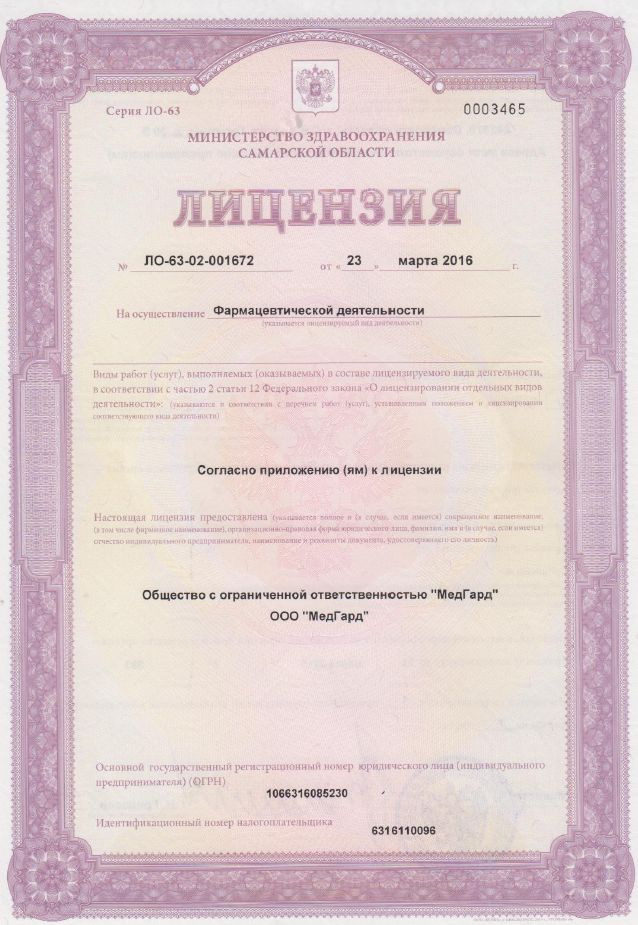 1 и сенсорного пера 1 и сенсорного пера |
|||||
| Расширенная поддержка механизма Adobe Mercury Graphics Engine | |||||
| Экспериментальные функции | |||||
| Интеллектуальный повышающий сэмплинг — теперь еще быстрее | |||||
| Деформация перспективы | |||||
| Adobe Generator | |||||
| Новая функция «Умная резкость» | |||||
| Стабилизация изображения камеры | |||||
| Adobe Camera Raw 8 и Camera Raw в качестве фильтра | |||||
| Дополнительные функции | |||||
| Функции, помогающие экономить время | |||||
| Перемещение с учетом содержимого | |||||
| Заплатка с учетом содержимого | |||||
| Механизм Mercury Graphics Engine | |||||
| Новые и модернизированные инструменты дизайна | |||||
| Интуитивное создание видеоматериалов | |||||
| Совершенно новый инструмент «Рамка» | |||||
| Новые размывающие фильтры | |||||
| Миграция стилей и обмен ими | |||||
| Улучшенная автокоррекция | |||||
| Автовосстановление | |||||
| Фоновое сохранение | |||||
| Простое выделение сложных областей | |||||
| Заливка с учетом содержимого | |||||
| Марионеточная деформация | |||||
| Работа с изображениями HDR | |||||
| Эффекты рисования | |||||
| Автоматическая коррекция искажений объектива | |||||
| Палитра «Коррекция» | |||||
| Палитра «Маски» | |||||
| Автовыравнивание слоев | |||||
| Автоматическое наложение изображений | |||||
| Увеличение глубины резкости | |||||
| Улучшенные функции прокрутки и масштабирования | |||||
| Быстрый поворот рабочей области | |||||
| Масштаб с учетом содержимого | |||||
| Обратимые смарт-фильтры | |||||
| Инструменты «Быстрое выделение» и «Уточнить край» | |||||
| Автоматическое выравнивание и смешивание слоев | |||||
| Управление рабочими материалами с помощью Adobe Bridge | |||||
| Улучшенная функция «Исправление перспективы» | |||||
| Оптимизированное объединение файлов в 32-разрядные изображения HDR | |||||
| Преобразование изображения в монохромное | |||||
| Улучшенная коррекция кривых | |||||
| Регулируемое клонирование и восстановление | |||||
| Photoshop CC |
Photoshop CS6 |
Photoshop CS5 |
Photoshop CS4 |
Photoshop CS3 |
App Store: Adobe Photoshop
Готовы попробовать Photoshop для iPad? Если у вас есть соответствующая подписка, просто войдите в систему с помощью вашего идентификатора Adobe ID.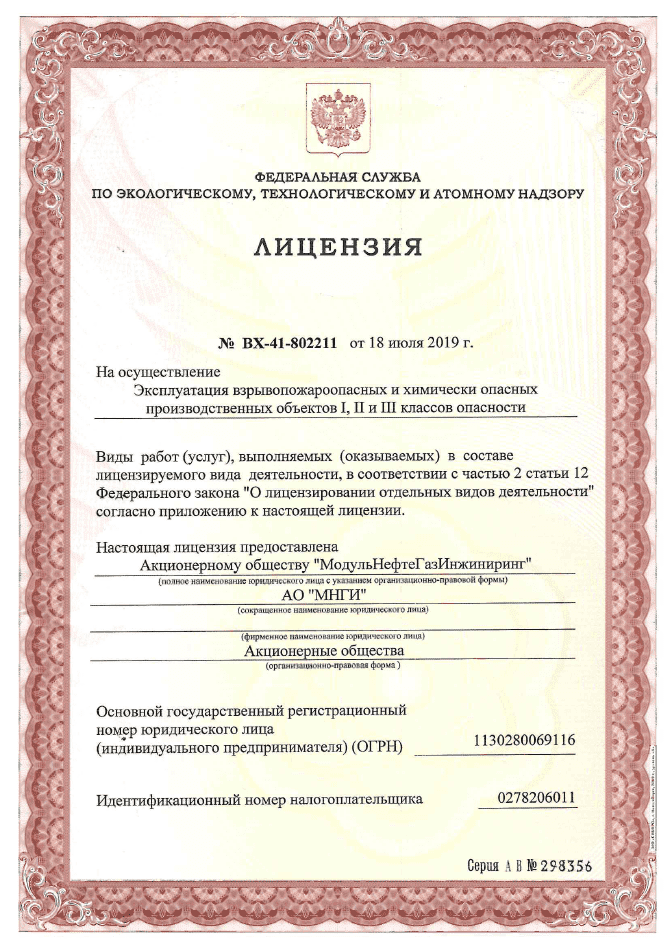 Если у вас нет подписки, получите бесплатную пробную версию на 30 дней. Благодаря облачным технологиям вы можете открывать в Photoshop для iPad те же файлы, что и в Photoshop для ПК (macOS или Windows), синхронизируя контент между всеми устройствами.
Если у вас нет подписки, получите бесплатную пробную версию на 30 дней. Благодаря облачным технологиям вы можете открывать в Photoshop для iPad те же файлы, что и в Photoshop для ПК (macOS или Windows), синхронизируя контент между всеми устройствами.
Используйте Photoshop вместе с Adobe Fresco
Выведите свои работы на новый уровень, используя Photoshop вместе с Adobe Fresco — нашим новейшим приложением для рисования векторными, растровыми и даже живыми кистями. Вы можете получить доступ к этому приложению совершенно бесплатно, оформив подписку на Photoshop или на все приложения Creative Cloud. Документы Photoshop и Fresco автоматически синхронизируются и сохраняются в облаке.
ОСНОВНЫЕ ФУНКЦИИ
Photoshop для iPad включает в себя основные инструменты, оптимизированные для работы со стилусом Apple Pencil и сенсорным экраном. Получайте полезные советы и вдохновляйтесь работами других авторов в нашей новой галерее. Делитесь своими проектами и демонстрируйте их участникам нашего творческого сообщества в прямом эфире. Каждый месяц мы выпускаем новые функции. Посетите страницу «Новые возможности» в приложении, чтобы узнать о планируемых обновлениях, предложить функции и помочь нам создавать Photoshop таким, каким вы хотите его видеть.
Каждый месяц мы выпускаем новые функции. Посетите страницу «Новые возможности» в приложении, чтобы узнать о планируемых обновлениях, предложить функции и помочь нам создавать Photoshop таким, каким вы хотите его видеть.
Ретушь и коллажирование
Улучшайте изображения и корректируйте тона с помощью кривых. Удаляйте ненужные элементы с помощью точечного восстановления и инструмента «Штамп». Загружайте свои фотографии из Lightroom, редактируйте их в Photoshop и отправляйте их обратно в каталог Lightroom. Используйте инструменты «Выделение объектов» и «Выделить предмет» для быстрого и точного выделения элементов при объединении изображений и выполняйте точную коррекцию с помощью кисти «Уточнить край».
Работа со стилусом Apple Pencil и сенсорным экраном
Благодаря продвинутым функциям сенсорного управления вы сможете полностью погрузиться в творческий процесс, а с помощью стилуса Apple Pencil — добиться максимальной точности.
Знакомые инструменты
Работайте со слоями и панелью инструментов так же, как и на ПК. Благодаря контекстно-зависимому пользовательскому интерфейсу отображаются только основные инструменты и панели, что позволяет полностью сосредоточиться на холсте.
Благодаря контекстно-зависимому пользовательскому интерфейсу отображаются только основные инструменты и панели, что позволяет полностью сосредоточиться на холсте.
Полноценные файлы PSD
В Photoshop для iPad есть все привычные и популярные инструменты для творчества: от ретуши и коллажирования до удаления дефектов со снимков и создания переходов. Слои и разрешение изображений такие же, как в Photoshop для ПК. Файлы PSD будут выглядеть одинаково, где бы вы ни работали — на ПК, ноутбуке или iPad.
Доступ к файлам в любом месте
Легко синхронизируйте файлы PSD между всеми вашими устройствами. Ваши документы автоматически сохраняются в облаке во время работы и будут доступны в Photoshop на любых устройствах.
Совместимость
Поддерживается любыми устройствами под управлением iPadOS 13.1 и более поздней версии.
Доступно только лицам в возрасте 13 лет и старше. Необходимо принять условия использования услуг и политику конфиденциальности Adobe, которые представлены на страницах:
http://www. adobe.com/go/terms_linkfree_ru
adobe.com/go/terms_linkfree_ru
http://www.adobe.com/go/privacy_policy_linkfree_ru
Для использования мобильных приложений и онлайн-сервисов Adobe необходимо зарегистрироваться, создав учетную запись Adobe ID в рамках подписки Creative Cloud. Приложения и онлайн-сервисы доступны не во всех странах и не на всех языках, они могут быть изменены или их работа может быть прекращена без уведомления. Для использования онлайн-сервисов Adobe требуется подключение к интернету.
Adobe Photoshop Extended CS5 12 Windows Russian
Основные характеристики
Категория
Дизайн, фото, видео
Назначение
Организации
Версия
Adobe Photoshop Extended CS5 12
Платформа
Windows
Год выпуска
2011г
Язык интерфейса
Русский
Форма поставки
Электронная лицензия
Объект лицензирования
Рабочая станция
Количество лицензируемых объектов
1
Совместимость
с версиями ОС
Microsoft Windows XP с пакетом Service Pack 3; Windows Vista Home Premium, Business, Ultimate или Enterprise с пакетом Service Pack 1 (рекомендуется Service Pack 2) либо Windows 7
Особенности
3D-обработка
Технология Adobe Repoussé
Применяется для создания 3D-логотипов и графических объектов, используя любые текстовые слои, элементы, контуры и слои-маски.
Библиотека 3D-материалов
Обширная библиотека дает огромные возможности экспериментирования с 3D объектами с помощью интуитивно понятных инструментов.
Обтекание двухмерных данных вокруг трехмерных объектов
Удобные настройки для выполнения обтекания двухмерными изображениями таких трехмерных объектов, как цилиндры и сферы.
Создание трехмерных сеток
Быстрое создание 3D-объектов на основе карты глубин в градациях серого.
Освещение с учетом изображения
Возможность освещения трехмерных сцен при помощи изображений и панорам HDR.
Улучшенная реалистичная 3D-анимация
Накладывайте анимацию на эффекты (например, глубину резкости) и на освещение с учетом содержания изображения, создавайте ключевые кадры с указанием расположения 3D-объектов и камер, текстур и настроек визуализации.
Глубина резкости 3D-объектов
Экспериментируйте с глубиной резкости 3D-экспозиции для получения разных точек фокусировки.
Простые средства создания теней
Создавайте более реалистичные 3D-объекты, накладывая тени несколькими щелчками мыши при помощи системы переноса теней с других изображений.
Улучшенная производительность и рабочий процесс для 3D-объектов
Используйте новый инструмент трассировки лучей для просмотра текущего состояния визуализации. Усовершенствованная функция импорта, высокая скорость взаимодействия и поддержка слияния 3D-объектов в единую сцену повышает производительность при работе с трехмерными изображениями.
Рисование на трехмерных объектах
Рисуйте непосредственно на 3D-моделях или на их плоских текстурах. Редактируйте текстуры, используя весь набор профессиональных инструментов Adobe Photoshop, и просматривайте UV-наложение распрямленных текстур.
Редактирование трехмерных объектов и их свойств
Редактируйте, совершенствуйте и управляйте трехмерными сценами посредством модернизированного интерфейса, без использования диалоговых окон.
Визуализация объемных объектов
Добавьте глубину пиксельным слоям, тексту, двухмерным объектам и кадрам DICOM при помощи механизма визуализации объемных объектов.
Объединение трехмерных и двухмерных изображений
Объединяйте трехмерные слои в единую сцену или внедряйте трехмерные объекты в двухмерную композицию.
Навигация и перемещение трехмерных объектов
Располагайте объекты, камеры, источники освещения и сетки с помощью новых 3D-осей. Используйте специальные ограничительные наложения, позволяющие выделять нужный материал или сетку.
Поддержка сквозного редактирования файлов 3D-объектов
Воспользуйтесь поддержкой сквозного редактирования файлов 3D-объектов в популярных форматах, включая COLLADA, OBJ, U3D и KMZ. Импортируйте файлы 3DS.
Интеграция с Adobe Acrobat Pro и After Effects
Конвертируйте изображения в формат COLLADA, вносите усовершенствования в модели и внедряйте их в PDF-файл для просмотра. Используйте трехмерные слои, созданные с помощью Photoshop Extended, в проектах After Effects.
Используйте трехмерные слои, созданные с помощью Photoshop Extended, в проектах After Effects.
Фильтр «Исправление перспективы» с поддержкой трехмерных изображений
Вы можете производить измерения в перспективе, воспользоваться возможностью обтекания нескольких плоскостей графикой, изображениями и текстом, а также выводить плоскость в виде трехмерной модели для последующего использования в проектах After Effects.
Поддержка 32-разрядных файлов
Создавайте слои-маски прямо из прозрачных областей в 32-разрядных файлах.
Авторедактирование и улучшение изображения
Простое выделение сложных областей
Еще быстрее и точнее выполняйте выделение сложных элементов изображения, например волос, и удаляйте оставшийся по краям цветной фон. Автоматически изменяйте края выбранной области и корректируйте маски, используя новые инструменты.
Заливка с учетом содержания изображения
Эта качественно новая технология учитывает такие характеристики изображения, как освещение, тона и шумы, и идеально заполняет область на месте удаленного объекта.
Марионеточная деформация
Инструменты для точного изменения элементов помогают создавать более привлекательные изображения.
Масштабирование с учетом содержания изображения
Автоматически перестраивайте композицию изображения при масштабировании с сохранением наиболее важных областей по мере приспособления изображения к новым размерам.
Очистка цвета
Устраняйте фоновые цвета вокруг границ выделенной области с помощью инструмента «Быстрое выделение» и функций очистки цвета.
Инструменты корректировки выделения и масок
Автоматически изменяйте края выбранной области и корректируйте маски, используя удобные инструменты.
Усовершенствованные средства ретуширования
Процесс ретуширования изображений стал более удобным и точным благодаря функции предварительного просмотра исходных пикселов в пределах курсора инструментов «Штамп» и «Восстанавливающая кисть».
Редактирование с учетом перспективы
Создавайте комплексные макеты и т.д. при помощи фильтра «Исправление перспективы», который позволяет создавать в изображении несколько плоскостей, соединять их под любым углом, а затем накладывать на них текст, графику и изображения.
Смарт-фильтры
Добавляйте, настраивайте и удаляйте фильтры из изображения без повторного его сохранения или перезагрузки. Обратимые смарт-фильтры позволяют увидеть изменения без корректировки исходных пиксельных данных.
Смарт-объекты
Выполняйте обратимое масштабирование, вращение и деформацию растровой и векторной графики с помощью смарт-объектов.
Обработка изображений
Микс-кисть
Определяйте несколько цветов на одной микс-кисти для создания реалистичного наложения цветов при рисовании.
Инструменты рисования с поддержкой ускорения GPU
Изменяйте размер кистей одним щелчком мыши; регулируйте жесткость щетины; устанавливайте нужные параметры оттенка, насыщенности и яркости на экранной палитре цветов.
Настройки различных параметров кистей
Используйте при рисовании различные параметры кисти для выполнения мазков с имитацией реальной текстуры: форма, длина и жесткость.
Экранная палитра цветов
Устанавливайте нужные параметры оттенка, насыщенности и яркости для фонового цвета; для этого вам больше не придется открывать диалоговое окно палитры цветов.
Внешний модуль Camera Raw
Удаление шумов
Удаляйте шумы, характерные для снимков, сделанных с высокими значениями ISO или на любительские камеры, без ухудшения цветопередачи и детализации.
Новый демозаик
Adobe Photoshop Camera Raw 6 поддерживает мощную технологию демозаика для преобразования изображений с высоким качеством.
Поддержка различных форматов камер
Тесная интеграция с программным обеспечением Adobe Photoshop Lightroom и поддержка более 275 моделей камер.
Наложение зернистости
Придание цифровым фотографиям эффекта зернистой фотопленки.
Профессиональные возможности композитинга
Вставка по месту
При вставке элементов в файл Photoshop их можно размещать в той же позиции, в какой они находились в исходном файле.
Управление непрозрачностью для нескольких слоев
Вы сможете экономить свое время, регулируя непрозрачность нескольких слоев одновременно.
Сохранение стилей слоев
Сохраняйте пользовательские стили слоев и устанавливайте их как настройки по умолчанию.
Автоматическое наложение изображений
Объединяйте снимки с различной экспозицией, цветом, точкой фокуса в одно изображение благодаря возможности сохранения тонов и цветов.
Управление слоями
Вы можете создавать до 10 сложенных слоев, перемещать выделенную область на скрытых активных слоях и даже удалять все пустые слои при помощи одной команды.
Круговые панорамы
Технология Photomerge позволяет автоматически состыковывать горизонтальные и вертикальные фотографии для создания панорамных изображений — и даже накладывать их на сферы для создания круговых панорам (360 градусов).
Автовыравнивание слоев
Создавайте четкие композиции при помощи команды «Автовыравнивание слоев», которая помогает перемещать, вращать и деформировать слои для точного выравнивания.
Увеличение глубины резкости
Выполняйте автоматическое наложение слоев для создания изображения из целой серии различных снимков, аккуратно смешивая цвета и тени, увеличивая глубину резкости и даже автоматически корректируя виньетки и искажения объектива.
Быстрая коррекция изображений
Автоматическая коррекция искажений объектива
Экономить время вам поможет функция автоматической коррекции искажений объектива, хроматической аберрации и виньетирования. Photoshop CS5 поддерживает стандарт EXIF, что позволяет учитывать тип цифровой камеры и объектива для выполнения более тонкой настройки.
Усовершенствованный фильтр коррекции искажений объектива
Отображение сетки отключено по умолчанию; ползунки коррекции хроматической аберрации позволяют изменять значения с точностью до 0,1; третий ползунок используется для исправления распространенных аберраций зеленого/пурпурного цветов.
Инструмент «Выпрямление изображений»
Вы сможете быстро выпрямлять любые искривленные изображения. Просто проведите прямую черту на изображении инструментом «Линейка», и изображение будет выпрямлено по этой линии.
«Нейтральная плотность»
Стиль «Нейтральная плотность» позволяет имитировать фильтр нейтральной плотности. Достаточно одного щелчка, чтобы инструмент «Градиент» затемнил засвеченные участки фотографии, не затрагивая остальные области.
Улучшенная обработка изображений HDR
Достижение эффектных результатов с помощью автоматического удаления «ложных» изображений и более гибкой тональной компрессии и настройки.
Преобразование изображения в монохромное
Интегрированная операция «Lab B&W» для интерактивного преобразования цветных изображений.
Тонирование HDR
Позволяет преобразовать 8-разрядные снимки в качественные изображения с расширенным динамическим диапазоном.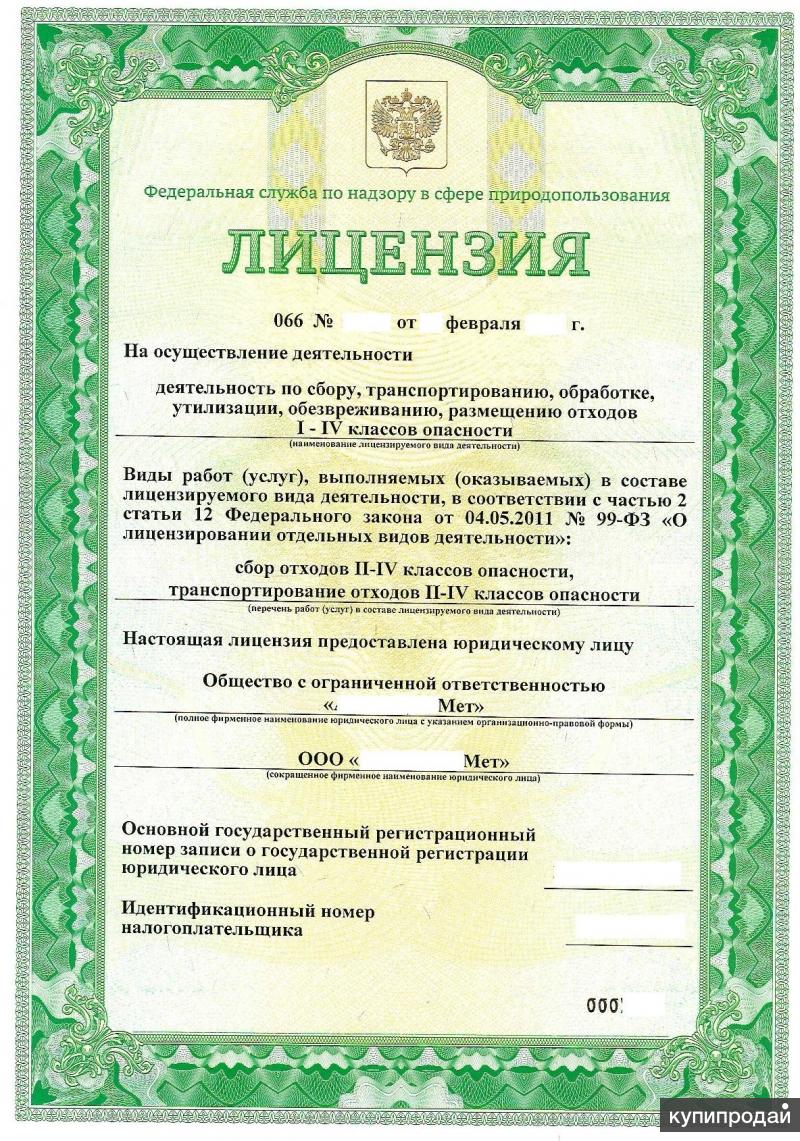
Ведущие в отрасли средства коррекции цвета
Инструменты «Осветлитель», «Затемнитель» и «Губка» помогают сохранять мельчайшие подробности цвета и тона; команда «Кривые» позволяет автоматически выставлять нужные настройки при помощи встроенных или пользовательских стилей; гистограммы, цветовые каналы и другие функции сделают коррекцию цвета значительно проще.
Дизайн видео и анимации
Поддержка различных форматов файлов
Благодаря поддержке форматов 3G, FLC, MOV, AVI, DV Stream, Image Sequence, MPEG-4 и FLV вы сможете эффективно обрабатывать видео.
Эффективная работа с видеоматериалами
Просматривайте и редактируйте видеослои с помощью комбинаций клавиш.
Movie Paint
Рисуйте, вводите текст и клонируйте изображения на нескольких кадрах импортированной видеопоследовательности при помощи Movie Paint.
Средства создания анимации
С легкостью создавайте анимацию из серии статических изображений или видеокадров, используя панель «Анимация», которая дает возможность калькирования.
Управление цветом видеоизображения
Создавайте и редактируйте изображения для видео с максимальным качеством и широким рядом цветовых моделей. Редактируйте и улучшайте изображения в оттенках серого, моделях RGB, CMYK и LAB с глубиной цвета 8, 16 и 32 разряда при помощи средств управления цветом.
Привычные процессы редактирования
Работайте с видеоизображениями, используя привычные процессы редактирования на основе кадров и временной шкалы.
Эффективная и гибкая рабочая среда
Поддержка 64-разрядных систем
Выполняйте операции по обработке как небольших, так и крупных изображений до десяти раз быстрее благодаря межплатформенной поддержке 64-разрядных вычислений.
Усовершенствованные возможности печати
Создавайте безупречные снимки за меньшее время благодаря автоматизации, поддержке сценариев и более удобному диалоговому окну печати.
Эффективное управление кэшированием и размером памяти
Регулируйте размер памяти и используйте готовые настройки для одновременного изменения размера кэша и памяти в зависимости от того, где будет использоваться изображение: в Интернете или в печатных материалах.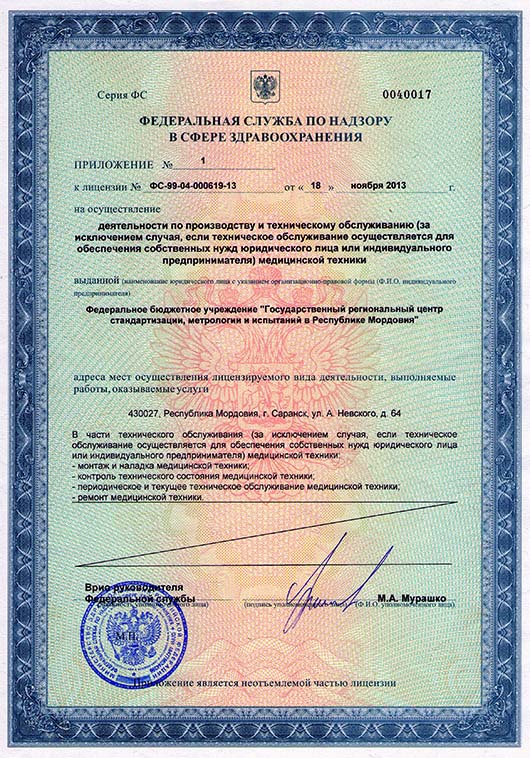
Переключатель рабочих пространств
С легкостью перемещайтесь между рабочими пространствами с помощью скрываемого переключателя и выбирайте нужную конфигурацию из набора самых популярных пользовательских интерфейсов.
Adobe Bridge и Adobe Mini Bridge
С легкостью управляйте медиаданными с помощью более гибкой функции пакетного переименования и получайте непосредственный доступ к материалам, связанным с текущим обрабатываемым содержимым, с помощью настраиваемой панели.
Интерактивные рабочие среды
Приложение Photoshop может автоматически записывать изменения, которые вносятся в интерфейсы для выполнения определенных задач. Вы сможете переключиться в другую конфигурацию, а затем вернуться обратно — и все панели будут находиться точно там же, куда вы их поместили.
Более точное кадрирование
Благодаря ускорению GPU вам будет проще выполнять кадрирование с помощью функций «Правило 1/3» и «Сетка».
Быстрый поворот холста
Теперь требуется лишь один щелчок мыши для поворота холста и просмотра его под любым углом: больше не нужно наклонять голову, чтобы дорисовать изображение.
Плавная прокрутка и масштабирование
Переходите к любой части изображения благодаря новым удобным функциям прокрутки и масштабирования. Сохраняйте четкость при увеличении до отдельных пикселов и редактируйте изображение при максимальном увеличении, используя новую функцию «Пиксельная сетка».
Управление панелями
Панели инструментов можно пристыковать к краю экрана, развернуть до максимального размера или же свернуть в значок или строку заголовка, расположенную где-нибудь у края экрана.
Широкие возможности отображения файлов
Удобная работа с несколькими открытыми файлами благодаря размещению документов на вкладках или каскадом.
Настраиваемая рабочая область
Настраивайте и сохраняйте пользовательские меню, клавиатурные сокращения и рабочие области, чтобы иметь оперативный доступ к требуемым функциям.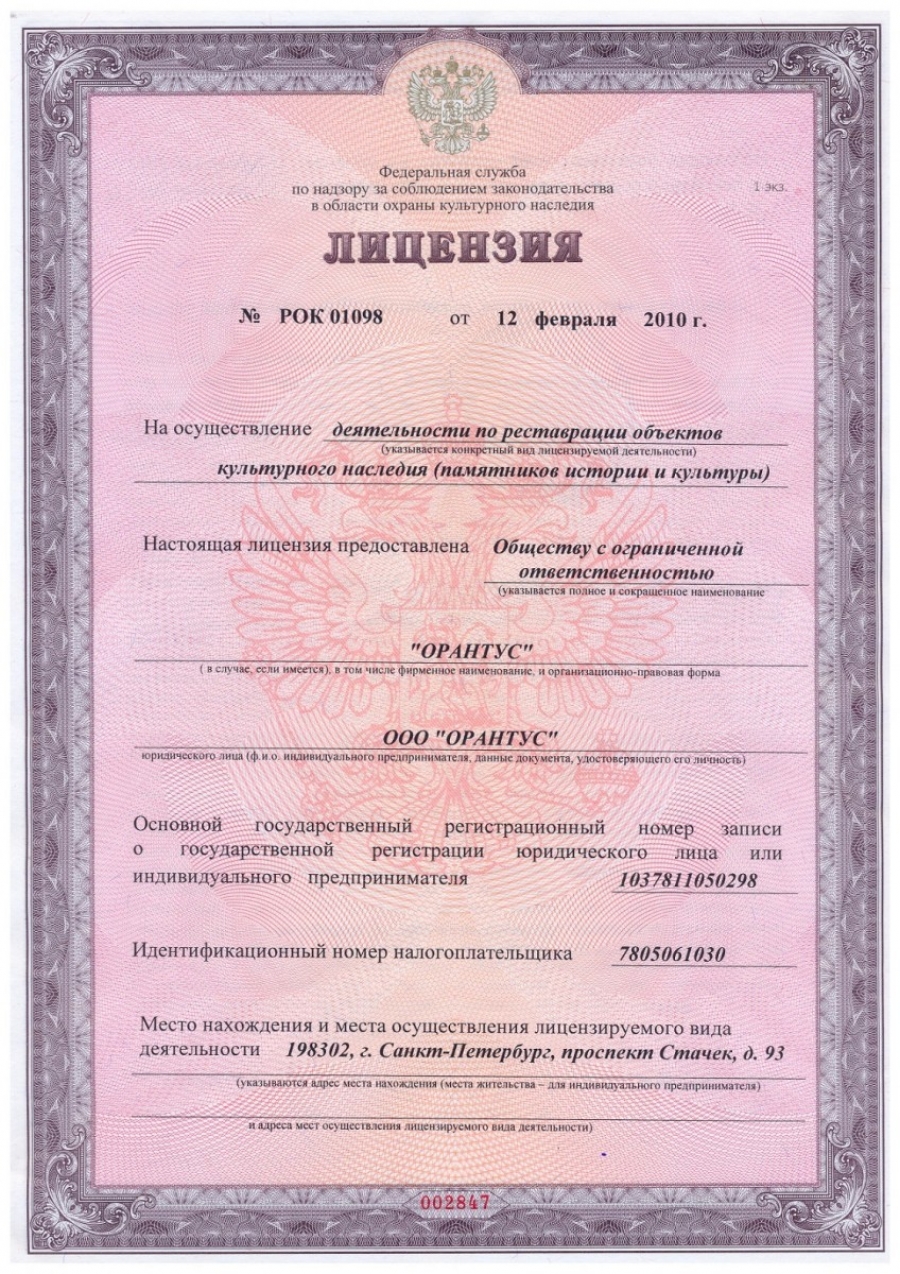
Специальные профили для пользователей, не различающих цвета
Возможность создания цифровых цветопроб изображений для пользователей, не различающих цвета, благодаря поддержке специальных профилей Color Universal Design Organization.
Ускоренная организация рабочего процесса
Простота рецензирования
С помощью компонента онлайн-услуг Adobe CS Live вы сможете в режиме реального времени видеть комментарии, которые рецензенты будут оставлять непосредственно в окне браузера.
Интеграция с Adobe Photoshop Lightroom
Оцените улучшенную интеграцию с программным обеспечением Adobe Photoshop Lightroom (приобретается отдельно), с легкостью перемещая файлы из Lightroom в Photoshop CS5 для создания изображений HDR, панорам и многослойных документов Photoshop.
Поддержка файлов Adobe PDF
Строгий контроль размера PDF-страниц, открываемых в программе Photoshop; присоединение элементов управления безопасностью и метаданных к изображениям в презентациях PDF; создание яркой демонстрации изображений в презентациях и документах PDF.
Панель «История»
Отменяйте и повторяйте любые последовательности действий по редактированию открытого изображения при помощи панели «История».
Автоматизация работы
Различные способы автоматизации рутинных операций. Создавайте основанные на событиях сценарии, записывайте последовательности действий и сохраняйте их как Операции для более эффективной пакетной обработки, создавайте повторяющиеся фрагменты графики посредством функции «Переменная».
Поддержка различных форматов изображений
Импортируйте и экспортируйте в сотни различных форматов, включая PSD, AI, PDF, NEF, CRW, TIFF, BMP, Cineon, JPEG, JPEG2000, FXG, OpenEXR, PNG и Targa.
Поддержка различных форматов видеофайлов
Благодаря поддержке форматов 3G, FLC, MOV, AVI, DV Stream, Image Sequence, MPEG-4 и FLV вы сможете эффективно обрабатывать видео.
Поддержка мобильных устройств
Создавайте превосходные изображения для мобильных устройств, например, обои или заставки, и с помощью встроенной программы Adobe Device Central вы сможете посмотреть, как они будут выглядеть на мобильном телефоне. Настраивайте изображения с учетом размеров экрана мобильного устройства и условий освещения.
Настраивайте изображения с учетом размеров экрана мобильного устройства и условий освещения.
Размещение в сети Интернет файлов высокого разрешения
Воспользуйтесь преимуществами технологий Adobe Flash и Zoomify при экспорте изображений высокого разрешения в сеть Интернет для просмотра в Adobe Flash Player.
Функции повышения эффективности
Преобразование 16-разрядных изображений в формат JPEG
Приложение Photoshop CS5 может автоматически преобразовывать 16-разрядные изображения в 8-разрядные для последующего сохранения в формате JPEG.
Улучшенные функции закрытия файлов
Экономьте свое время благодаря возможности закрыть все открытые изображения без сохранения.
Настройки сохранения
Задайте возможность сохранения всех открытых изображений в той папке, в которой был сохранен предыдущий файл.
Быстрый разворот клонированных изображений
После клонирования любого элемента изображения вы сможете одним щелчком развернуть все созданные копии, чтобы они были обращены в обратном направлении.
Палитра «Коррекция»
Удобная панель «Коррекция» упрощает доступ ко всем инструментам, которые необходимы для обратимой коррекции цвета и тона изображения.
Палитра «Маски»
Данная палитра предоставляет все необходимые инструменты для создания растровых и векторных масок, настройки их плотности и растушевки, выделения несмежных объектов и выполнения множества других операций.
Мощные возможности расширения
Adobe Configurator
Загружайте и выкладывайте пользовательские палитры, которые помогают выполнять определенные задачи — а также создавайте собственные панели инструментов, элементы меню, действия и т.д.
Редактор профилей DNG
Создавайте собственные цветовые профили при помощи бесплатного приложения DNG Profile Editor.
Adobe Pixel Bender
Разрабатывайте и/или предоставляйте другим дизайнерам новые фильтры при помощи бесплатной технологии Adobe Pixel Bender с поддержкой ускорения GPU.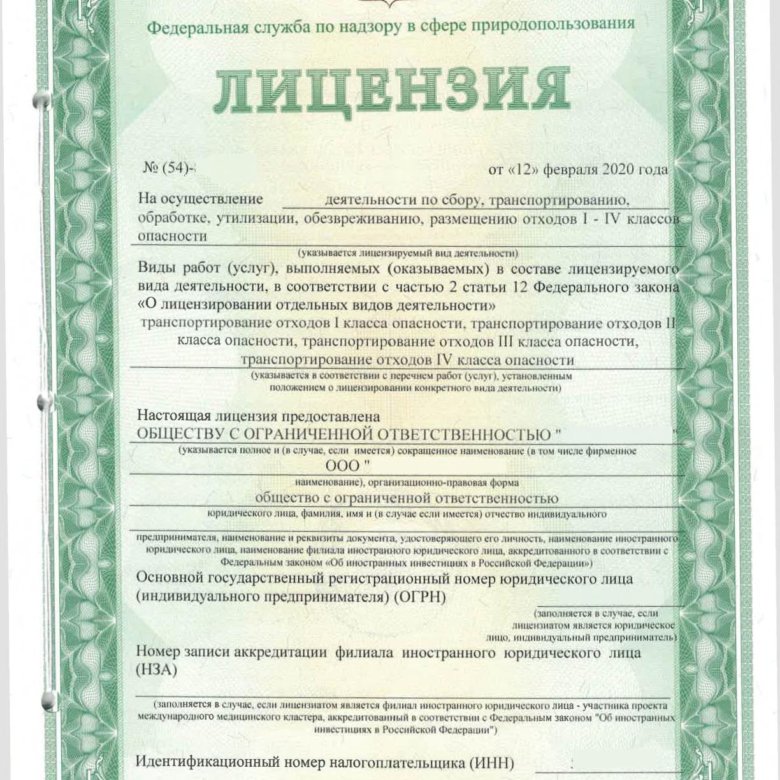
Adobe Photoshop Marketplace
Загружайте внешние модули и ресурсы сторонних разработчиков с веб-сайта Adobe Photoshop Marketplace.
Adobe Community Help
Воспользуйтесь мощной поддержкой интерактивной поисковой системы, запускаемой непосредственно из Photoshop, для выполнения более эффективного поиска.
Услуга интерактивных совещаний Adobe ConnectNow на сайте Acrobat.com
Делитесь своими идеями и обсуждайте текущие проекты со своими клиентами и коллегами — в режиме онлайн — при помощи Adobe ConnectNow, системы веб-конференций, которая доступна на сайте Acrobat.com.
Точность измерений, подсчетов и отслеживания
Инструмент «Счетчик»
Легко и точно подсчитывайте объекты или свойства в любых изображениях.
Извлечение количественных данных
Воспользуйтесь возможностью калибровки и установки масштаба изображений, и даже задавайте настройки шкалы измерений на основе данных информационного заголовка файла DICOM.
Маркеры шкалы измерений
С легкостью добавляйте маркеры шкалы измерений к любому изображению или серии изображений при создании презентаций или публикаций.
Отслеживание действий по редактированию
Журнал «История редактирования» в Photoshop позволяет автоматически отслеживать все действия по редактированию, выполненные в файлах.
Системные требования
Процессор
Intel Pentium 4 или AMD Athlon 64
Оперативная память
1 Гб
Место на диске
1 Гб свободного пространства для установки
Монитор
1024×768 (рекомендуется 1280×800)
Видеокарта
с поддержкой OpenGL, аппаратного ускорения и 16-разрядных цветов, 256 Мб видеопамяти
Привод
DVD-ROM
Программное обеспечение
QuickTime 7. 6.2
6.2
Широкополосное интернет-соединение
для использования онлайн-услуг и проверки Subscription Edition
| |||||
| |||||
Как удалить Photoshop на Mac полностью с его файлами
Photoshop классная программа. С его помощью вы можете создавать потрясающую графику. Излишне говорить, что Photoshop по-прежнему является стандартной программой для большинства пользователей компьютеров. Однако Photoshop — не единственная программа, которая помогает вам в этом. Если вы пользователь Mac, есть альтернативы. По некоторым альтернативам, вероятно, легче ориентироваться.
С его помощью вы можете создавать потрясающую графику. Излишне говорить, что Photoshop по-прежнему является стандартной программой для большинства пользователей компьютеров. Однако Photoshop — не единственная программа, которая помогает вам в этом. Если вы пользователь Mac, есть альтернативы. По некоторым альтернативам, вероятно, легче ориентироваться.
В некоторых случаях вы можете окончательно решить, что программа вам больше не нужна. Как и любая другая программа, она может вызвать головную боль заканчивается память приложений в вашей системе. Будут времена, когда вы, возможно, захотите узнать как удалить Photoshop на Mac Каталина, чтобы он снова заработал. Если вы пришли к такому решению и хотите удалить Photoshop на Mac, вот четыре способа сделать это.
Руководство по статьеЧасть 1. Как удалить и переустановить Photoshop на Mac?Часть 2. Вручную удалите Photoshop на MacЧасть 3. Как удалить Photoshop из Adobe Creative Cloud для Mac?Часть 4. Как удалить Photoshop из Mac App StoreЧасть 5.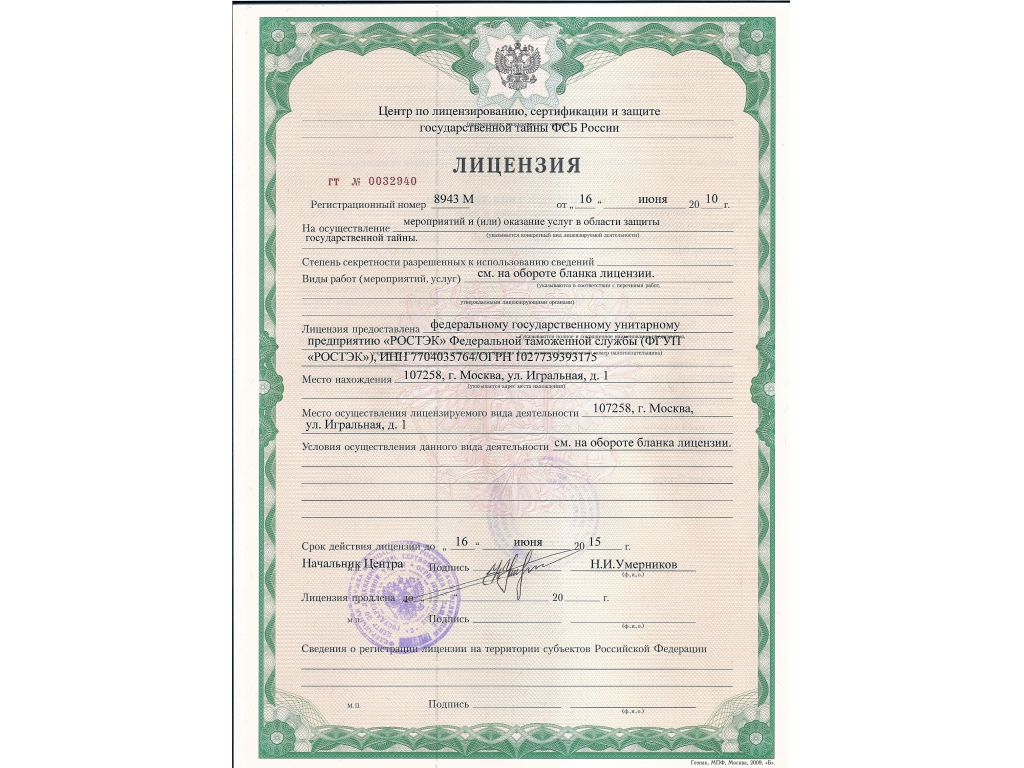 В заключение
В заключение
Часть 1. Как удалить и переустановить Photoshop на Mac?
Как полностью удалить Photoshop с моего Mac? Этот метод требует от вас использования стороннего приложения. По правде говоря, существует множество сторонних приложений, которые могут ускорить Mac, а также удалить ненужные приложения, В наши дни на рынке доступно так много сторонних приложений, поэтому вы должны быть очень осторожны при выборе. Поиск подходящего может быть очень утомительным.
Хорошим примером стороннего приложения является Деинсталлятор от iMyMac PowerMyMac. Это приложение предлагается исключительно на его веб-сайте imymac.com. Деинсталлятор — один из модулей PowerMyMac инструмент. Вы можете использовать другие функции PowerMyMac для очистки вашего Mac, удаляя ненужные файлы, находя дубликаты для удаления, избавляясь от файлов cookie браузера, чтобы защитить вашу личную конфиденциальность, и т.д.
For example, if you don’t know how to find your photos, you can use PowerMyMac to locate them for you.
Выполнить шаги по удалению приложений на Mac должно быть очень легко. Следуйте инструкциям по удалению Photoshop на Mac с помощью программы удаления PowerMyMac:
Получите бесплатную пробную версию прямо сейчас!
- Скачайте iMyMac PowerMyMac бесплатно.
- Установите и запустите его на своем Mac.
- Выберите модуль Uninstaller.
- Нажмите «Сканировать», чтобы найти приложение Photoshop на вашем Mac.
- Выберите Photoshop и нажмите кнопку «Очистить». Это полностью удалит Photoshop на Mac со связанными файлами.
Это так просто с деинсталлятором PowerMyMac. Вы можете использовать его для удаления всех старых версий Photoshop на Mac по вашему выбору. Пока вы загружаете его из правильного места, ваш Mac в безопасности.
Вы можете спросить, достаточно ли вам бесплатной загрузки Mac Uninstaller. Для начала, это так. Если вы просто хотите почувствовать приложение, вы можете попробовать бесплатную загрузку. Однако у вас не будет доступа ко всем мощным функциям приложения. С ограниченным доступом к нему вы не сможете успешно удалить Photoshop на Mac. Вы можете получить годовую лицензию на один, два и пять компьютеров Mac. Они также предлагают пожизненные лицензии на такое же количество компьютеров Mac.
С ограниченным доступом к нему вы не сможете успешно удалить Photoshop на Mac. Вы можете получить годовую лицензию на один, два и пять компьютеров Mac. Они также предлагают пожизненные лицензии на такое же количество компьютеров Mac.
Как переустановить Photoshop для Mac?
Если вы удалили Photoshop для повторной загрузки новой версии, выполните следующие действия, чтобы переустановить Photoshop для Mac:
- Поверните сайт Creative Cloud, затем нажмите кнопку «Загрузить» в правом верхнем углу.
- Войдите в свою учетную запись Creative Cloud, если она предложит вам сделать это.
- Вы можете начать установку после двойного щелчка по загруженным файлам на вашем Mac.
- Следуйте инструкциям на экране, чтобы завершить установку.
- После успешной установки настольное приложение Creative Cloud запустится одновременно с Photoshop.
Часть 2. Вручную удалите Photoshop на Mac
Этот метод определенно может помочь вам удалить Photoshop на Mac. Завершение всего процесса займет от 2 до 5 минут, но если ваш компьютер работает медленно, это может занять больше времени. Ознакомьтесь с инструкциями по удалению Photoshop на Mac и удалению файлов Photoshop с Mac ниже:
Завершение всего процесса займет от 2 до 5 минут, но если ваш компьютер работает медленно, это может занять больше времени. Ознакомьтесь с инструкциями по удалению Photoshop на Mac и удалению файлов Photoshop с Mac ниже:
- Перейдите в папку «Приложения». Если вы не видите Приложения в левой части экрана, просто выполните поиск и введите Приложения.
- Дважды щелкните папку Adobe Photoshop, когда увидите список всех установленных приложений.
- Найдите приложение, которое хотите удалить. В этом случае. Это приложение Photoshop.
- Щелкните правой кнопкой мыши приложение Photoshop.
- Щелкните значок удаления.
- Нажмите кнопку «Удалить» во всплывающем окне «Параметры удаления». Вы увидите эту кнопку в нижней части окна.
- Введите свой пароль в следующем всплывающем окне.
- Нажмите кнопку ОК, чтобы начать удаление приложения.
- Нажмите на кнопку Закрыть, когда вы увидите окно Удалить завершено.
- Удалите другие папки, которые вы увидите после нажатия на кнопку «Закрыть».
 Вы можете сделать это, нажав Ctrl + Delete или перетащив папки в корзину. Вы также можете просто нажать на папки и выбрать «Переместить в корзину». Таким образом, все папки и расширения также удаляются. Вы можете иметь больше места на вашем Mac, удалив ненужные папки и расширения.
Вы можете сделать это, нажав Ctrl + Delete или перетащив папки в корзину. Вы также можете просто нажать на папки и выбрать «Переместить в корзину». Таким образом, все папки и расширения также удаляются. Вы можете иметь больше места на вашем Mac, удалив ненужные папки и расширения.
Как правильно удалить Photoshop на Mac, когда делать это вручную? Если вы просто нажмете, удалите и перетащите приложение в корзину, вы не будете делать это правильно. Это не будет полностью удалить Photoshop на Mac. На вашем Mac будут храниться остатки приложения, поскольку не все будет удалено.
Если вы хотите полностью удалить Photoshop на Mac, вам необходимо убедиться, что все, что связано с приложением, также удалено. В некоторых случаях будут некоторые остатки приложения. Вы их не увидите, но они все равно будут храниться на вашем Mac, занимая немного места. Вы определенно должны удалить их также. Этот ручной метод является хорошим способом полностью удалить Photoshop на Mac, но он требует времени.
Часть 3. Как удалить Photoshop из Adobe Creative Cloud для Mac?
Самый большой Adobe Creative Cloud это платная программа, и вы также можете удалить его, Он объединяет 14 самых креативных инструментов в одном месте. Вы получаете Photoshop, InDesign, Illustrator, Adobe Muse, Flash Professional, Dreamweaver, Adobe Premiere Pro, Edge Animate, Edge Inspect, After Effects, SpeedGrade, Adobe Audition, Prelude и InCopy. Представьте, что вы получаете все эти инструменты в одной программе. Это довольно опрятно, верно? Итак, как удалить Photoshop на Mac из Adobe Creative Cloud?
Этот следующий метод требует, чтобы вы были частью Creative Cloud, чтобы вы могли удалить Photoshop на Mac. Конечно, это означает, что вам необходимо подписаться на Creative Cloud, чтобы рассмотреть этот метод. Обратите внимание, что этот метод также работает, если вы хотите удалить другие приложения, которые есть в Creative Cloud.
Ниже приведены инструкции по удалению Photoshop на Mac прямо из Creative Cloud.
- Нажмите на значок Creative Cloud.
- Выберите приложение Photoshop.
- Прокрутите в сторону, чтобы увидеть кнопку с надписью «Откройте».
- Нажмите на стрелку вниз.
- Выберите Управление.
- Нажмите на Удалить.
- Выберите, хотите ли вы сохранить или удалить настройки приложения.
- Подождите, и приложение будет удалено.
Если вы не можете найти значок Creative Cloud, не волнуйтесь. Есть способ найти значок. Просто следуйте инструкциям ниже.
- Используйте поиск Spotlight.
- Нажмите на нее, чтобы получить окно поиска.
- Введите Creative Cloud в поле поиска.
- Выберите Creative Cloud во всплывающем окне, которое появится рядом. Это первый вариант.
- Дважды щелкните по нему.
- Проверьте значок на вашем экране. Это должно уже появиться в этой точке.
PowerMyMac также может быть деинсталлятором Adobe CC, который поможет вам легко удалить Adobe Creative Cloud. Просто попробуйте бесплатно ниже, и вы сможете сэкономить больше времени.
Просто попробуйте бесплатно ниже, и вы сможете сэкономить больше времени.
Получите бесплатную пробную версию прямо сейчас!
Если вы не подписаны на Creative Cloud и хотите удалить Photoshop на Mac, этот метод не будет работать для вас. Следовательно, вам придется рассмотреть один метод, который состоит в том, чтобы вручную удалить Photoshop на Mac. Если вы не слишком заинтересованы в удалении Photoshop вручную, взгляните на следующий метод ниже.
Часть 4. Как удалить Photoshop из Mac App Store
Этот следующий метод довольно прост, но он не гарантирует, сможет ли он удалить Photoshop на Mac.
Процесс удаления приложения из магазина приложений Mac занимает всего пару кликов. Это очень просто сделать. По сути, это напоминает процесс удаления или удаления приложения на вашем iPad или iPhone. Дело в том, что он не сможет удалить Photoshop на Mac. Следуйте инструкциям ниже, чтобы увидеть, как удалить Photoshop на Mac.
- Иди в док.
- Нажмите на значок панели запуска.

- Нажмите и удерживайте значок Adobe Photoshop. В этот момент вы заметите, что все значки начнут покачиваться.
- Проверьте, есть ли у значка Photoshop метка x в левом углу. Если у него нет метки x, вы не сможете его удалить.
Теперь не волнуйся. Есть еще способ удалить Photoshop на Mac. Вам не нужно делать это вручную и не нужно подписываться на Creative Cloud, чтобы легко удалить Photoshop на Mac. Вы можете просто воспользоваться сторонним приложением, таким как PoweMyMac от iMyMac.
Часть 5. В заключение
Как вы узнали, есть способы, как удалить Photoshop на Mac. Хотя некоторые из методов, упомянутых выше, не могут полностью удалить Photoshop на Mac, вы всегда можете прибегнуть к ручному процессу. Если ручной метод слишком утомителен для вас, тогда лучше всего использовать Mac Uninstaller.
Хотя у вас есть возможность зарегистрироваться бесплатно, вы не сможете получить доступ ко всем мощным функциям инструмента PowerMyMac. Очевидно, вам лучше платить. Теперь, если вы думаете, что собираетесь потратить много, подумайте еще раз.
Теперь, если вы думаете, что собираетесь потратить много, подумайте еще раз.
Если вы решите подписаться на платную версию сейчас, вы получите огромную скидку. Только в течение ограниченного времени они предлагают следующие цены.
- Годовая лицензия на один Mac будет стоить всего $ 19.95. Вы можете сэкономить $ 20.00, поскольку обычная цена составляет $ 39.95.
- Пожизненная лицензия на один Mac будет стоить всего $ 29.95. Вы экономите $ 20.00, поскольку обычная цена $ 49.95.
- Пожизненная лицензия на 5 компьютеров Mac обойдется вам всего в 49.95 долларов. Вы экономите $ 200.00, поскольку обычная цена составляет $ 249.75.
Будь то годовая или пожизненная лицензия, эти цены практически бесплатны. Следовательно, бонусный совет для вас состоит в том, чтобы зарегистрироваться сейчас, чтобы воспользоваться огромными скидками.
Как купить Photoshop в 2021 году (включает СКИДКУ)
Раньше покупка Adobe Photoshop была простой задачей. Несмотря на то, что Adobe выпускала обновление каждые год или два, приложение оставалось относительно прежним.
Несмотря на то, что Adobe выпускала обновление каждые год или два, приложение оставалось относительно прежним.
Если все, что вам нужно, — это базовое редактирование изображений, вы можете купить Photoshop один раз и годами не обновляться.
Настоятельно рекомендуется
Creative Cloud Photography PlanПолучите Photoshop с Lightroom и всем онлайн-хранилищем для обработки файлов между несколькими устройствами.
Проверить текущую ценуПоговорим о старых добрых временах! Сегодня варианты покупки Adobe Photoshop могут сбивать с толку.
К счастью, это руководство поможет вам решить, какая версия Photoshop является правильным вложением средств для удовлетворения ваших потребностей в фотографии.
Сколько стоит Photoshop?
Вы можете купить Photoshop, подписавшись на один из следующих планов Adobe Creative Cloud:
- План фотографии — 9 долларов США.99 / мес. — включает Lightroom, Lightroom Classic, Photoshop для настольных ПК и iPad, а также 20 ГБ облачного хранилища (доступно 1 ТБ).
- Photoshop Plan — 20,99 долларов США / мес. — включает Photoshop для настольных ПК и iPad. Поставляется с Adobe Fresco для рисования и живописи.
- План всех приложений — 52,99 долларов США в месяц — Включает 20+ настольных и мобильных приложений Adobe, включая Photoshop, Illustrator, InDesign, Premiere Pro и Acrobat.
В каждый план вы также можете добавить 30-дневную бесплатную пробную версию Adobe Stock.
Как лучше всего купить Photoshop в 2021 году?
Photoshop уже несколько десятилетий является отраслевым стандартом в области редактирования фотографий. Несмотря на появление многочисленных альтернатив Photoshop, нет ничего, что могло бы сравниться с его мощностью или поддержкой мобильных приложений (приложение Photoshop CC для iPad просто невероятно!)
И профессионалы, и любители обращаются к Photoshop для любых сложных манипуляций с фотографиями, от объединения различные изображения в виде слоев, обширное ретуширование, деформация и редактирование цвета.
(сторонние дополнения, такие как плагины Photoshop, могут даже расширить свои возможности за пределы редактирования изображений.)
Однако, поскольку многие фотографы в наши дни снимают свои фотографии в формате RAW и используют рабочий процесс на основе каталога, это не Photoshop, а Adobe Lightroom стал отправной точкой для редактирования большинства фотографий. Почему, ознакомьтесь с руководством по сравнению Lightroom и Photoshop здесь для подробного объяснения.
Adobe теперь предлагает Photoshop как часть ежемесячной подписки, известной как Adobe Creative Cloud Photography Plan.
План Adobe Creative Cloud для фотосъемки включает в себя следующее:
- Lightroom CC
- Lightroom Classic CC
- Photoshop CC
- Ваше собственное портфолио, веб-сайт и инструменты социальных сетей
- 1 ТБ облачного хранилища (около 20 000 необработанных изображений DSLR) или 200 000 JPEG)
Так что, если вам не нужен Lightroom, а просто нужен Photoshop. Какие у вас есть варианты?
1. Купить Photoshop Classic CC по подписке
Если вы решите делать то, что я делаю, и ежемесячно платить за Photoshop по подписке, у вас есть несколько вариантов:
1) План фотографии или одно приложениеВот первая запутанная часть планов подписки Adobe, о которой вам нужно знать, особенно если вы предполагаете, что может быть дешевле просто получить Photoshop, а не Lightroom.
Проще говоря, у Adobe есть два недорогих варианта подписки: план для фотографий и план для одного приложения. Тем не менее, план фотографии составляет около 10 долларов в месяц. в то время как отдельные приложения стоят около 21 доллара в месяц каждое (последние актуальные цены здесь).
Это означает, что если вы попытаетесь запустить Photoshop без Lightroom, вам придется платить около 11 долларов в месяц. более!
Очевидно, что лучший вариант — просто получить тарифный план Adobe для фотографий. Даже если вам нужен только Photoshop (или нужен только Lightroom), это вариант по оптимальной цене.
2) Creative Cloud — Все приложенияЕсли вы многопрофильная творческая или производственная компания, которой нужен целый арсенал приложений Adobe, полный набор приложений Creative Cloud предлагает все это.
(Если вас интересует скидка на план Adobe CC All Apps , Adobe создала эксклюзивное предложение для поклонников Shotkit — щелкните здесь, чтобы получить его.)
Вся коллекция из 20+ творческих рабочих столов и мобильные приложения, включая Photoshop CC, Lightroom CC, Illustrator CC и XD CC, 100 ГБ облачного хранилища, собственный веб-сайт с портфолио, шрифты премиум-класса и инструмент для социальных сетей.
Вот несколько часто задаваемых вопросов о плане «Все приложения»:
Включает ли все приложения Creative Cloud Acrobat?Да! Он включает в себя все настольные приложения, входящие в состав Adobe Creative Cloud Suite.
Что входит в состав всех приложений Creative Cloud?- Lightroom Classic
- Lightroom
- Photoshop
- Illustrator
- InDesign
- XD
- Premiere Rush
- Premiere Pro
- After Effects
- Dimension
- Acrobat Pro
- Dreamweaver
- Animate
- Audition Animator
- Spark
- Bridge
- Media Encoder
- InCopy
- Prelude
- Fuse (бета)
- Photoshop Mix v2
- Photoshop Fix (iOS)
- Spark Suite
- Adobe Color
Для годовой подписки (оплачивается ежемесячно):
Если вы отмените заказ в течение 14 дней с момента заказа, вы получите полный возврат средств.
Если вы отмените подписку через 14 дней, ваша услуга будет продолжена до конца расчетного периода в этом месяце, и с вас будет взиматься плата за досрочное расторжение в размере 50% от оставшихся обязательств по контракту.
Например, если у вас осталось 5 месяцев контракта, когда вы расторгаете контракт и вы платите 20 долларов в месяц, вы должны заплатить 50% от оставшейся суммы в 100 долларов = 50 долларов за досрочное расторжение.
Для годовой подписки (предоплата):
Если вы отмените заказ в течение 14 дней с момента заказа, вы получите полный возврат средств.Если вы отмените подписку через 14 дней, ваш платеж не подлежит возмещению, и ваше обслуживание будет продолжаться до конца расчетного периода этого месяца.
Помните, что в любом случае можно отменить подписку в течение 14 дней с момента совершения покупки, чтобы получить полный возврат средств.
Плюсы покупки Photoshop CC по подпискеНекоторые фотографы могут критически относиться к модели подписки Adobe, поскольку их доходы резко выросли за годы, прошедшие с тех пор, как они впервые представили план подписки CC.
Тем не менее, основные преимущества плана подписки, независимо от того, есть ли у вас базовый план «Фотография» или полный план «Все приложения», заключаются в том, что у вас всегда будет последняя версия приложений и тот факт, что Adobe выпускает основные обновления в быстром темпе.
1) Вы получаете самую быструю и оптимизированную версию Photoshop.
Это не критично для всех, но действительно очень удобно всегда иметь самую последнюю, лучшую и, как правило, самую быструю версию Photoshop.
Если вы когда-либо использовали Photoshop CS6 или любой из предыдущих выпусков автономного Photoshop, вы знаете, что время от времени он дает сбой и все замедляется.
Я обнаружил, что с Photoshop CC все выглядит намного быстрее, вероятно, из-за частых обновлений, которые служат для хорошей оптимизации.
2) Вы получаете все последние функции Photoshop.
3) Поддерживаются все самые последние камеры.
Если вы снимаете в формате RAW (RAW, NEF, CR2, ARW…), то прежде, чем вы даже загрузите свои изображения в Photoshop, вы должны преобразовать их из исходного формата. Итак, вам нужно будет использовать Adobe Lightroom или Adobe Camera Raw для обработки ваших необработанных фотографий. Вы также можете использовать бесплатный инструмент для преобразования изображений cr2 в jpg.
Adobe Camera Raw, которое также является автономным приложением, известным как Adobe Bridge, поставляется с Photoshop, даже если вы покупаете Photoshop без Lightroom.
К сожалению, Camera Raw (и Lightroom) необходимо обновлять каждый раз, когда выходит новая камера, для поддержки нового формата файлов raw.
Это означает, что вы не сможете купить старую версию Photoshop и использовать ее для обработки всех необработанных фотографий. Вам потребуется оформить подписку CC или использовать конвертер Adobe DNG, чтобы ваши новые необработанные файлы были совместимы со старым необработанным конвертером.
4) Вы можете в полной мере использовать преимущества Mobile Editing
Хотя само приложение будет бесплатным, независимо от того, являетесь ли вы подписчиком или нет, возможности полной синхронизации не будут доступны.
Другими словами, если вы подпишетесь на один из планов Adobe CC Photoshop, вы сможете начать редактирование на рабочем столе, а затем продолжить с того места, где остановились, на мобильном устройстве.
5) Резервные копии ваших файлов будут сохранены в облаке.
Поскольку план фотографии включает 20 ГБ бесплатного облачного хранилища, все ваши драгоценные файлы Photoshop (и Lightroom CC) автоматически копируются в Интернете.
Если вы похожи на меня и не хотите помнить о создании резервных копий вручную, одна только эта функция стоит стоимости ежемесячной подписки.
Для опытных пользователей 20 ГБ облачного хранилища также можно увеличить до 10 ТБ.
Минусы покупки Photoshop CC по подпискеЕдинственный реальный минус покупки Photoshop CC — это связанные с этим затраты.Многие люди просто не могут добавить еще одну ежемесячную подписку к своей уже заполненной подписке жизни.
Однако, если вы относитесь к тому типу людей, которые раньше покупали каждое из основных обновлений Photoshop, в конечном итоге стоимость выровняется.
Вместо того, чтобы платить несколько сотен долларов каждые несколько лет за последнюю версию Adobe Photoshop, вы платите несколько долларов каждый месяц.
Однако следует отметить, что если вы когда-нибудь перестанете платить за подписку, у вас больше не будет доступа к самому приложению — если вы когда-нибудь захотите снова обработать старые фотографии, вам придется оставить оплата подписки CC.
2. Купить Photoshop Elements
Adobe Photoshop Elements (2021) может сильно отличаться от профессиональной версии Photoshop, но базовая функциональность остается той же.
По состоянию на 2021 год Photoshop Elements является самой простой и доступной альтернативой Photoshop , которую предлагает Adobe.(Вас также может заинтересовать эта статья: Photoshop Elements против Lightroom).
Photoshop Elements — это последняя «облегченная» версия Photoshop (см. Последнюю цену здесь).
Если все, что вам нужно сделать с изображениями, — это простые задачи, такие как слои, кисти или другие базовые настройки, это наиболее доступный способ получить (большую часть) среды Photoshop с единовременной оплатой.
Плюсы покупки Photoshop ElementsПокупка автономной бессрочной лицензии Photoshop дает два простых основных преимущества.
1) Это дешевле (в долгосрочной перспективе), чем подписка
Если вам нужны только базовые функции редактирования Photoshop, зачем платить ежемесячную плату? Photoshop Elements — это отличное соотношение цены и качества и единовременная оплата.
2) Срок его действия никогда не истекает
При использовании модели подписки ваш доступ заканчивается, когда заканчивается ваша подписка. Если вы хотите иметь возможность вносить случайные изменения в фотографии в будущем без оплаты подписки или повторной подписки каждый раз, когда вы хотите редактировать фотографии, вам нужно будет купить отдельную версию Photoshop.
С Photoshop Elements вы платите один раз и получаете его навсегда.
Минусы покупки Photoshop Elements1) У вас не будет всех последних функций
Если все, что вам нужно сделать, это базовая маскировка слоя и другие типы простых правок, тогда вам может не понадобиться последняя версия функции в текущей версии Photoshop CC.
Тем не менее, все фотографы со временем повышают свой уровень квалификации, и в конце концов они часто понимают, что им нужна определенная расширенная функция. Будь то ретушь портрета или композиция ночных пейзажей, в конечном итоге вам может потребоваться текущая версия Photoshop CC.
2) Нет Lightroom Classic CC
Если вы покупаете Photoshop Elements, ваш единственный способ редактировать необработанные фотографии будет через Bridge / Camera Raw, что, по общему признанию, довольно неуклюже.
Вам будут не хватать настольных и мобильных приложений Lightroom Classic CC, которые предлагают отличный рабочий процесс на разных устройствах для выполнения всевозможных правок.
Кроме того, возможность отбирать, систематизировать и даже редактировать фотографии на мобильном телефоне или планшете (с Lr CC Mobile) невероятно освобождает, не говоря уже о большом веселье!
3) Без облачного резервного копирования
В Photoshop Elements все ваши файлы хранятся локально на вашем компьютере — нет «страховочной сети» облачного резервного копирования или облачной синхронизации, как в случае ежемесячной подписки на Photoshop.
Очевидно, что вы можете делать резервные копии вручную в DropBox или просто на внешние жесткие диски самостоятельно, но необходимость каждый раз думать об этом может затруднить ваш рабочий процесс.
Adobe Photoshop CC против Photoshop Elements
Adobe регулярно публикует основные и второстепенные обновления Photoshop CC.
Если вы пытаетесь выбрать между версией Photoshop CC по подписке или автономным программным обеспечением Photoshop Elements, эта таблица сравнения функций должна помочь.
НАЖМИТЕ ДЛЯ РАСШИРЕНИЯ:План Creative Cloud для фотографий и Photoshop Elements
План Creative Cloud для фотографий | Photoshop Elements | ||||||||
|---|---|---|---|---|---|---|---|---|---|
| ФУНКЦИИ РЕДАКТИРОВАНИЯ | и вращение✓ | ✓ | |||||||
| Базовое черно-белое преобразование | ✓ | ✓ | |||||||
| Удаление красных глаз / глаз домашних животных | ✓ | ||||||||
| Основные фильтры и внешний вид | ✓ | ✓ | |||||||
| Объедините изображения для создания новых сцен | ✓ | ✓ | или переместить объекты✓ | ✓ | |||||
| Сделать выбор | ✓ | ✓ | |||||||
| Создать панорамы | ✓ | 9035 ✓ | ✓ | ||||||
| Управление матовостью на изображении | ✓ | ✓ | |||||||
| Уменьшение шума изображения | ✓ | ||||||||
| преобразование в белый цвет | ✓ | ||||||||
| Пакетное редактирование | ✓ | ||||||||
| Создание собственных фильтров и внешнего вида | ✓ | ||||||||
✓ | |||||||||
| Ретуширование и восстановление фотографий на iPad / iPhone (Fix) | ✓ | ||||||||
| Создание дуотонов, тритонов и квадтонов | ✓ | ||||||||
| Автоматическое выравнивание изображений | ✓ | ||||||||
| Точное управление светами / тенями | ✓ | ||||||||
| Автоматическая коррекция линз | ✓ | ||||||||
✓ | |||||||||
| Аппаратное ускорение | ✓ | ||||||||
| Полностью отредактировать предварительный просмотр / применить к более позднему оригиналу | ✓ | 90ES344 | |||||||
| Базовая организация фото и видео | ✓ | ✓ | |||||||
| Отметка и оценка фотографий | ✓ | ✓ | |||||||
| Сортировка / поиск по | ✓ | ||||||||
| Карта, на которой были сделаны фотографии | ✓ | ✓ | |||||||
| Доступ к фотографиям с мобильных устройств | ✓ | ||||||||
✓ | |||||||||
| Упорядочить изображения на разных устройствах | ✓ | ||||||||
| Организовать и поделиться Smart Previews | ✓ | 35 | |||||||
| Редактировать один раз / обновлять везде | ✓ | ||||||||
| Использование монтажных областей для группирования проектов | ✓ | ||||||||
| Сохранение и применение предустановок на разных устройствах | ✓ | ||||||||
| Легко размещать фотографии в социальных сетях | ✓ | ✓ | |||||||
| Отправить фотографии по электронной почте | ✓ | ✓ | |||||||
| Печать фотографий | ✓ | ✓ | |||||||
| Расширенные возможности слайд-шоу | ✓ | ✓ | |||||||
| Получать отзывы о галереях | ✓ | ||||||||
| Интеграция с Adobe Voice | ✓ | ||||||||
| Интеграция с Adobe Slate | 6 на iPhone | ||||||||
✓ | |||||||||
СОЗДАНИЕ ФУНКЦИЙ | |||||||||
| Создание профессиональных HDR-фотографий | ✓ | ||||||||
| Определение и сохранение стилей текста | ✓ | ||||||||
| Открытие и создание 3D-файлов | ✓ | ||||||||
| Поддержка 3D-печати | ✓ | ✓ | |||||||
ПРЕИМУЩЕСТВА ПЛАНА | |||||||||
| Перенос каталогов Elements с данными | ✓ | ||||||||
| Поддержка настольных компьютеров, мобильных устройств и Интернета | ✓ | ||||||||
| Большая библиотека образовательных ресурсов | ✓ | ||||||||
| Интеграция со сторонними приложениями | ✓ | ✓ | |||||||
(верно по состоянию на январь 2021 г.)
Как получить скидку в Photoshop
Вы можете получить 15% скидку на план Adobe CC All Apps
Иногда в течение года, Adobe дает скидку на Photoshop и его другие ее продукты Creative Cloud.
Если вы не против подождать, продолжайте проверять эту ссылку, чтобы узнать, есть ли хорошие предложения.
Другой вариант — если вы студент или преподаватель (проверьте соответствие критериям здесь). Если вы имеете право, вы можете сэкономить до 67% на продуктах Creative Cloud, перейдя по этой ссылке.
Наконец, стоит упомянуть, что вы можете загрузить бесплатную пробную версию Adobe Photoshop или поэкспериментировать с любым из других продуктов Adobe здесь.
Если вас интересует скидка на план Adobe CC All Apps, Adobe любезно предложила всем поклонникам Shotkit скидку 15% на ваш первый год в качестве члена Creative Cloud — просто подпишитесь на информационный бюллетень, чтобы получить доступ к коду.
Имеете ли вы право на скидку для студентов Adobe?
Вы можете сэкономить до 60% со скидкой Photoshop для студентов
Если вы студент или преподаватель, вы можете воспользоваться лучшей скидкой Photoshop, доступной в настоящее время.
Перейдя по этой ссылке и выбрав опцию «Скидка для студентов и преподавателей», вы можете снизить тарифный план Creative Cloud для всех приложений с 52,99 долларов США до 19,99 долларов США — экономия 60%!
Бонусный совет: , если вы чувствуете себя немного «экспериментальным», вы всегда можете попробовать и получить студенческую скидку на Photoshop… даже если вы не студент или преподаватель!
Множество онлайн-форумов обсуждают, как Adobe не очень тщательно проводит проверку, когда люди называют себя студентами — вы не слышали об этом от меня !!
Попробуйте погуглить: сколько стоит Adobe Creative Cloud для некоторых интересных предложений 😉
Предупреждение о загрузке бесплатного Adobe Photoshop
Да, всем известно, что существуют «пиратские» версии Photoshop.Люди не осознают, что эти приложения потенциально могут быть весьма вредными.
Каждый раз, устанавливая нелегальное программное обеспечение, вы подвергаете риску свой компьютер, свои изображения и даже свою личную информацию.
В наши дни это того не стоит. Подумайте об этом так — цена подписки на Adobe Photoshop / Lightroom составляет всего несколько чашек кофе в месяц.
В свою очередь, стабильное, удобное взаимодействие с пользователем и постоянно актуальная среда обновлений — преимущества, за которые стоит платить.
Независимо от того, являетесь ли вы профессиональным фотографом или энтузиастом, вам определенно не следует доверять все свои самых ценных воспоминаний программному обеспечению для эскизов. Может случиться что угодно, включая повреждение данных, и, конечно же, у вас не будет последней версии Photoshop, если вы купите новую камеру.
В общем, пожалуйста, поступайте правильно! Не рискуйте! Ребята, просто не существует такого понятия, как «бесплатный фотошоп»! Если вы планируете часто редактировать изображения, стоимость Photoshop окупается.
Пробная версия Adobe Photoshop
Adobe предлагает бесплатную 7-дневную пробную версию Adobe Photoshop CC как часть пробной версии плана фотографии
Один из официальных способов получить «бесплатную» версию Photoshop — это пробная версия Adobe Photoshop Lightroom, то есть доступно только на веб-сайте Adobe здесь.
Единственным недостатком является то, что у вас есть всего 7 дней, чтобы поиграть с программным обеспечением, но, по крайней мере, это полностью функциональная версия Photoshop CC со всеми последними обновлениями.
Вы можете преобразовать пробную версию в платную подписку Creative Cloud в течение 7 дней или после истечения пробного периода.
Пробная версия Adobe Photoshop работает как на MacOS, так и на Windows — если ваш компьютер совместим, вам нечего терять 😉
Я рекомендую просто выбрать неделю, когда у вас будет достаточно времени, чтобы поиграть и в полной мере воспользоваться 7-дневный пробный период.
Мои рекомендации
Переход Adobe с единовременного предоставления программного обеспечения на всю жизнь к бизнес-модели на основе подписки вызвал раздражение у многих людей.
Однако подписки кажутся новым образом жизни для многих продуктов и услуг, особенно тех, на которые мы полагаемся для полезных обновлений и качественной поддержки … и это то, что Adobe предлагает с Photoshop CC.
Сначала я должен признать, что боялся, что Adobe не будет предоставлять обновления так регулярно, как обещала, и что улучшения не будут очень впечатляющими. К счастью, я ошибался — все, что было выпущено или обновлено с тех пор, как я стал платным подписчиком в начале 2018 года, было полезно.
Как подписчик Photoshop (и Lightroom), я рад платить за подписку, чтобы получить легкий и спокойный опыт, месяц за месяцем.
Я надеюсь, что эта статья также дала вам представление о некоторых вещах. Оставьте мне комментарий со своими мыслями 🙂
Настоятельно рекомендуется
Creative Cloud Photography PlanПолучите Photoshop с Lightroom и все онлайн-хранилище для обработки ваших файлов между несколькими устройствами.
Проверить текущую ценуОтказ от ответственности: все рекомендации беспристрастны и основаны на опыте пользователей, без предвзятого отношения к продуктам или бренду.Продукты в этом посте могут содержать партнерские ссылки.
Новый тарифный план Adobe: Ой, говорят пользователи
Пришло время клиентам Photoshop хорошо подумать о том, как платить за программное обеспечение, потому что Adobe Systems сокращает предложения по обновлению, чтобы побудить людей к новой подписке на 600 долларов в год на широкий спектр своих продуктов.
Ценообразование по подписке, при котором человек получает право использовать программное обеспечение для периодических платежей, в последние годы было неоднозначным успехом. Red Hat заставила его работать с Linux и связанным с ним серверным программным обеспечением, но энтузиазм Microsoft по поводу цен на подписку, похоже, проявляется в основном через онлайн-сервисы, такие как Office 365.
Adobe — производитель программного обеспечения, переживающий тяжелый период с увольнениями и веб-стандартами, наносящими ущерб его Flash-бизнесу, — делает большую ставку на подписку на свои продукты Creative Suite (CS).Однако некоторые клиенты недовольны этим изменением.
Adobe объявила о новых ценах на обновления и подписку в начале этого месяца, но эта проблема стала вызывать тревогу у многих только вчера, когда один авторитет — Скотт Келби, президент Национальной ассоциации профессионалов Photoshop, — возразил в открытом письме Adobe.
Келби попросил Adobe пересмотреть свою позицию, согласно которой только те, кто уже владеет Photoshop CS5, смогут платить более низкую плату за обновление после выпуска Photoshop CS6, заявив, что это было неправильным поступком:
Хотя я понимаю, что Adobe должна принимать бизнес-решения на основе того, как она видит рыночные условия, я считаю, что выбор времени для этой новой структуры ценообразования явно несправедлив по отношению к вашим клиентам (и нашим участникам).И вот почему: вы не сказали нам заранее. Вы не говорили нам об этом почти до конца жизненного цикла продукта, а теперь вы заставляете нас покупать CS5.5 всего на несколько месяцев на случай, если мы захотим купить CS6 со скидкой, когда он будет выпущен. В противном случае нам придется заплатить полную цену, как если бы мы никогда не были клиентами Adobe.
Сообщение Келби вызвало недовольство Adobe в более чем 300 комментариях. Несколько человек указали на изменения цен Netflix и Bank of America, которые вызвали громкую реакцию клиентов.
«Многие предприятия будут обновлять программное обеспечение / оборудование / автомобили / камеры каждые второй или третий цикл. Особенно в нынешних экономических условиях», — пожаловался Пол Райт. «Это принудительное обновление [является] наказанием для частных лиц и малых предприятий, составляющих основу клиентской базы Adobe … Доброжелательность и авторитет трудно завоевать со временем, но они могут испариться в мгновение ока».
А Дуг Эванс сказал: «У нас в Evans Cooling Systems есть программное обеспечение Adobe, установленное в трех разных местах, и у нас нет бюджета на обновления.Мы используем продукты Adobe и Autodesk, но искали альтернативы предложениям Adobe, поскольку приоритизировали наши пути обновления, в том числе Capture One и QuarkXPress от Phase One.
Для бессрочной лицензии Photoshop CS5 стоит 699 долларов за полную версию и 199 долларов за обновление. (Номера версий Photoshop могут быть сложными: текущая версия CS5 является частью различных пакетов CS5.5.)
Когда в мае появилась CS5.5, Adobe начала предлагать план подписки, который позволял людям получать доступ к программному обеспечению, платя ежемесячно или ежегодно.Photoshop, например, стоит 49 долларов в месяц или 348 долларов в год, в то время как полный набор Master Collection, состоящий практически из всего, что делает Adobe, стоит 199 долларов в месяц или 1548 долларов в год.
Учитывая, насколько эти цены близки к бессрочной лицензии, нет особого стимула переходить на план подписки. Конечно, вы будете получать обновления бесплатно, пока продолжаете платить, но с другой стороны, но если вы перестанете платить, вам придется прекратить использовать программное обеспечение.
Новый заказ
Но начиная с нового плана под названием Adobe Creative Cloud, который только что начал бета-тестирование, цены на подписку будут выглядеть намного более привлекательными.
Когда Creative Cloud будет запущен в полном объеме в первой половине 2012 года, за 49,99 долларов в месяц клиенты получат доступ к полному набору — Illustrator, InDesign, Premiere Pro, Flash Pro, After Effects, Dreamweaver. Он также будет охватывать новые инструменты разработки веб-стандартов, Edge и Muse. И он будет включать приложения Adobe Touch для планшетов, набор из шести профессиональных программ, которые только что были запущены для планшетов Android. Возможно, это не так уж и важно для клиентов, использующих только Photoshop, но чем больше приложений использует человек, тем более привлекательным становится предложение.
Некоторые предостережения: 49,99 доллара США — это ежемесячная ставка, если вы подписываетесь на целый год. И это индивидуальная цена; для «рабочих групп» соответствующая стоимость составит 69,99 долларов за место. Adobe не опубликовала ежемесячные расценки для тех, кто нервничает по поводу долгосрочных обязательств.
В ответ на письмо Келби компания сообщила, что планирует представить свои аргументы начиная со следующей недели:
Наша агрессивная цена подписки на Adobe Creative Cloud — 49 долларов в месяц за каждое приложение Adobe Creative Suite, наши новые сенсорные приложения и новые облачные сервисы — принесет невероятную пользу творческому сообществу, и мы проясним и продвинем эти преимущества нашим клиентов в ближайшие несколько месяцев.Изменения в нашей политике обновления для клиентов, которые хотели бы и дальше приобретать программное обеспечение CS в качестве бессрочной лицензии, приносят пользу клиентам, использующим последние версии нашего программного обеспечения. У нас есть рекламные акции, которые позволяют клиентам обновиться до последней версии CS, предшествующей CS6, по сниженной цене — в настоящее время мы предлагаем 20% скидку на любое обновление до последней версии их программного обеспечения Adobe.
Разумеется, 20-процентная скидка помогает смягчить удар для тех, кто предпочитает продолжать покупать программное обеспечение по-прежнему.Но очевидно, что у Adobe есть еще много чего убедить и объяснить.
Сколько стоит Photoshop? Цена, подписка и бесплатное приложение
Если вы новичок в мире редактирования фотографий, возможно, вы слышали о Photoshop и, возможно, захотите узнать больше об этом замечательном программном обеспечении. Давайте теперь узнаем все подробности: цена Photoshop , планы подписки, расширения файлов и многое другое.
Adobe Photoshop — самое известное в мире программное обеспечение для редактирования фотографий, которое во всем мире используется всеми крупными агентствами. Это одно из основных программ, входящих в Adobe Suite Collection. Когда дело доходит до создания любого изображения, Photoshop — это программа, которую вы хотите принять во внимание. Обязательно прочтите это руководство, чтобы узнать все, что вам нужно знать, чтобы приобрести идеальную подписку на Photoshop, которая соответствует вашим потребностям.
В этой статье:
- Зачем приобретать подписку на Photoshop?
- Adobe Photoshop: цена, подписка и бесплатная пробная версия
- Подписка на Photoshop для студентов и преподавателей
- Вход в Photoshop
- Расширение файла Photoshop
- Приложение Photoshop бесплатно
- Заключение
Зачем приобретать подписку на Photoshop?
Adobe Photoshop — основная программа для редактирования фотографий.Он предлагает тысячи замечательных функций и инструментов для создания любого эффекта, чтобы улучшить ваши проекты. . От простого редактирования цвета до самых продвинутых функций, доступных на рынке. Файлы Photoshop также можно импортировать во все другое программное обеспечение из коллекции Adobe, чтобы сохранить высокое качество проекта и объединить все функции всей коллекции. Например, после редактирования изображения в Photoshop вы можете решить импортировать проект в Adobe After Effects для его анимации.
Итак, причина для покупки Photoshop заключается в том, что это полное и уникальное профессиональное программное обеспечение, которое дает вам возможность создавать и растровые фотографии или изображения в нескольких слоях.
Adobe Photoshop: цена, подписка и бесплатная пробная версия
Если вы новичок в мире редактирования фотографий, возможно, вы не знаете, как приобрести подписку на Adobe Photoshop. В этой статье показано, как получить подписку на Photoshop.
Бесплатная пробная версия Adobe Photoshop
Я уверен, что если вы просматривали Google в поисках цены на Photoshop, вы читаете эту статью в поисках цифр, а не слов.Мы приближаемся к цели, обещаю! Но сначала мы определенно должны упомянуть возможность, которую Adobe дает вам для бесплатного тестирования Adobe Photoshop ! Фактически, на официальном сайте вы можете скачать бесплатную подписку на Photoshop, которая продлится неделю. Обязательно используйте эти дни, чтобы понять, является ли Photoshop тем программным обеспечением, которое вы ищете.
Во-первых, вы должны открыть веб-сайт Adobe Photoshop. Здесь вы можете выбрать, хотите ли вы купить лицензию на программное обеспечение или, в качестве альтернативы, начать бесплатный 7-дневный пробный период .
Если вас интересует 7-дневная бесплатная пробная версия, появится несколько различных вариантов. Фактически, вы можете выбрать другую сделку в зависимости от того, нужно ли вам протестировать программное обеспечение для домашнего редактирования, для профессионального использования или в образовательных целях.
Бесплатная пробная версия Adobe Photoshop, согласно официальному сайту, «включает все функции и обновления последней версии Photoshop». Пробная версия работает на macOS, iOS для iPad Pro и Windows и длится семь дней.Бесплатная пробная версия доступна не для телефонов, а только для настольных компьютеров и iPad.
Цена фотошопа
Да, я знаю … пора поговорить о деньгах. Вы, должно быть, задаетесь вопросом: «Сколько стоит Photoshop?». Справедливо. Итак, давайте попробуем разобраться в этом! Существуют разные сделки. В основном это зависит от того, что вы ищете. Если вас интересует исключительно Adobe Photoshop, годовой план с ежемесячным выставлением счетов стоит 20,99 долларов в месяц , но вы также можете подумать о том, чтобы выставить счет сразу за 239 долларов.88 / год.
Эта подписка дает вам доступ ко всем последним функциям и обновлениям Photoshop и дает вам 100 ГБ облачного хранилища.
Тем не менее, вы также можете рассмотреть план фотографии .
План фотографии — отличное соотношение цены и качества по сравнению с планом Photoshop с одним приложением. Фактически, эта сделка дает вам возможность приобрести Lightroom, Lightroom Classic и, конечно же, Photoshop. Основное различие между фотографией и одним приложением заключается в том, что вы получаете только 20 ГБ облачного хранилища с планом фотографии.С одним приложением вы получаете 100 ГБ. Стоимость плана фотографии составляет 9,99 сингапурских долларов с ежемесячным счетом или 119,88 долларов США с оплатой один раз в год.
Если вас беспокоит ограниченный объем доступного хранилища, вы также можете рассмотреть возможность увеличения его до 1 ТБ. Это, очевидно, усиливает привлекательность этой сделки, которая с расширенным пространством для хранения данных стоит 19,99 долларов в месяц или 239,88 долларов в год.
Подписка на Photoshop для студентов и преподавателей
Отличным аспектом всех продуктов Adobe является то, что на них всегда будет действовать скидка, если они будут приобретены для образовательных целей .Это дает всем студентам возможность узнать, как использовать программное обеспечение Adobe, которое обычно профессионально используется всеми основными агентствами в мире.
Научиться пользоваться программным обеспечением Adobe может быть очень сложно и может потребовать много часов практики. По этой причине лучшее время для изучения того, как пользоваться одним из их программ, — это когда вы студент. На самом деле у студентов очень свежий ум, готовый вводить новую информацию, и у них также есть время для практики. Однако студенты хорошо известны тем, что не являются самой богатой категорией людей на планете.Но не волнуйтесь! Adobe приходит на помощь!
Когда дело доходит до покупки подписки на Photoshop, студенты и преподаватели могут воспользоваться разумной скидкой. Фактически, у них есть возможность приобрести все приложения по очень низкой цене. Они получают , экономят более 60% денег . Если вы студент или учитель, вы можете использовать эту ссылку, чтобы воспользоваться специальной скидкой 60% для учителей и студентов
Стоимость предложения All Apps Deal для студентов и преподавателей составляет 19 долларов США.99 в месяц в первый год и 29,99 долларов в месяц после этого. Обычная стоимость сделки составит 52,99 доллара.
В сделку «Все приложения» входят:
- Рекламные цены на первый год
- Вся коллекция из 20+ творческих настольных и мобильных приложений, включая Photoshop, Illustrator и Acrobat
- 100 ГБ облачного хранилища, Adobe Portfolio, Adobe Fonts и Adobe Spark
- До 10 ТБ в облаке хранилище
Это отличное предложение для студентов и преподавателей.Фактически, у вас не только будет возможность загрузить Adobe Photoshop по очень низкой цене, но вы также получите все другие приложения, созданные Adobe.
Для тех, кто приближается к миру дизайна, это огромная возможность. Фактически, хорошая команда в Adobe Photoshop дает вам большое преимущество в процессе поиска работы.
Что можно делать с помощью Adobe Photoshop?
Я знаю, мы много говорили об этой программе, но пока не приводили практических примеров.
Что ж, давайте рассмотрим некоторые основные функции, которые предлагает Adobe Photoshop.
Photoshop очень часто используется профессионалами для удаления фона на фотографии и помещения основного объекта в другой сценарий. Этот метод требует навыков и практики, но инструменты, предлагаемые Photoshop, очень просты для понимания и дают вам возможность получить отличный конечный продукт.
Photoshop также позволяет переворачивать и вращать изображения. Это может показаться очень простым, и это действительно так, но иногда это действительно может иметь значение.Переворачивание изображения может дать вам возможность использовать пространство по-другому, более творчески.
Еще одна замечательная функция, которую предлагает Photoshop, — это возможность редактировать текст для создания художественных фотографий. Фактически, вы можете решить внести десятки различных стилей и отредактировать текст, чтобы создать некоторую иллюстрацию и сделать ваш текст очень современным и уникальным.
Вход в Photoshop
Когда дело доходит до установки программного обеспечения на компьютер, очень часто бывает, что он застрял, не зная, что делать после покупки программного обеспечения.Это совсем не стыдно; это действительно происходит постоянно. Не волнуйтесь, процедура здесь не может быть проще!
После того, как вы приобрели подписку на Photoshop, соответствующую вашим потребностям, самое время загрузить программное обеспечение, войти в систему и начать его использовать.
После покупки вы получите электронное письмо от Adobe. Следуйте инструкциям, и вы попадете на веб-страницу, где можно загрузить программное обеспечение. На этом этапе вам нужно только запустить его, и на экране появится форма входа в систему.Обязательно используйте все данные, которые вы зарегистрировали в процессе покупки, и вы войдете в систему, готовые проявить свои творческие способности.
Расширение файла Photoshop
Когда дело доходит до продуктов Adobe, очень важно знать формат каждого файла и хранить их, чтобы иметь возможность использовать весь их потенциал.
Стандартное расширение файлов Photoshop — PSD (Photoshop Document) , но имейте в виду, что большие документы обычно представляют собой PSB (Photoshop Big).Размер файла PSD ограничен 2 ГБ и не превышает 30 000 пикселей. Файл PSB — это более крупный проект, который ограничивает количество пикселей в 300 000 пикселей. Обещаю, у вас никогда не получится работать с таким большим файлом!
Эти два формата поддерживают все функции Photoshop. Все продукты Adobe очень хорошо интегрированы, а формат PSD даст вам возможность сохранить все характеристики вашего проекта при его импорте в другое программное обеспечение.
Так как это работает? Представьте, что вы работаете над графикой, которую нужно добавить в видеоклип.Когда вы импортируете файл PSD в Adobe Premiere, проект сохранит качество и характеристики исходного.
Как мы только что узнали, PSD и PSB являются стандартными расширениями файлов Photoshop. Однако мы всегда можем решить экспортировать наши проекты в разных форматах. Изображения обычно экспортируются как файлы типа JPG, PNG или BMP. Photoshop также дает вам возможность экспортировать файлы PDF.
Приложение Photoshop бесплатно
Я уверен, что вам интересно, есть ли способ получить Adobe Photoshop App бесплатно .Ну… юридически, да! Существует один!
Да, вы правильно прочитали. Есть способ получить приложение Photoshop бесплатно. Вы можете бесплатно скачать его на свой смартфон!
Теперь мы, очевидно, должны упомянуть, что это называется Photoshop Express и его функции очень ограничены. Но он по-прежнему отлично работает и очень полезен для быстрого редактирования на месте после съемки фотографий.
Приложение предлагает широкий спектр «стилей», которые вы можете применить к своему снимку, чтобы сделать его выдающимся и уникальным.Вы также можете обрезать фотографию, удалить эффект красных глаз, внести небольшие поправки в яркость, экспозицию, контраст…. И последнее, но не менее важное: вы можете добавить текст, наклейки или границы к своей фотографии.
Приложение также дает вам возможность создавать коллажи. Ниже вы можете найти образец коллажа, созданного с помощью Photoshop Express. Сделать это было очень просто, на самом деле мне оставалось только выбрать фотографии, которые я хотел в нем, и выбрать для них красивый макет. Просто и мощно.
В целом, это бесплатное приложение для Photoshop — очень хорошее приложение для редактирования фотографий , которое позволяет очень быстро выполнять базовые исправления и правки.Мы определенно рекомендуем его всем, потому что портативность делает приложение отличным.
Однако очень важно подчеркнуть, что это бесплатное приложение Photoshop не предлагает всех функций и возможностей настольного приложения.
Заключение
В этой статье мы только что объяснили, как приобрести подписку на Adobe Photoshop. В частности, вы только что узнали цену Photoshop, все основные предложения, как загрузить и использовать БЕСПЛАТНОЕ приложение Photoshop для вашего смартфона.
Приобретая подписку на Photoshop, вы должны убедиться, что включены все инструменты, которые наилучшим образом соответствуют вашим потребностям. По этой причине Adobe предлагает разные предложения, давая вам возможность выбрать наиболее подходящее.
Если вам нужно внести только небольшие правки, вы можете подумать о том, чтобы купить бесплатное приложение в магазине на вашем телефоне. Приложение отлично работает для редактирования ваших снимков на месте и сразу готовит их к публикации в социальных сетях. Это красивый, бесплатный и простой инструмент, который отлично работает, но, очевидно, не годится, если вы профессионал.
Если вы были одним из тех, кто задавался вопросом «Сколько стоит Photoshop?», Надеюсь, это руководство было достаточно полезным.
В целом, получение Adobe Photoshop — это простой процесс, но когда дело доходит до покупки программного обеспечения в Интернете, он никогда не бывает слишком легким.
Что действительно важно иметь в виду, так это то, что Adobe Photoshop — непростая в использовании программа, даже если может показаться, что это так. Воспользуйтесь 7-дневной пробной версией, чтобы понять, что вы ищете. Если это так, не торопитесь и обязательно найдите время, чтобы узнать, как правильно использовать Photoshop, чтобы воспользоваться всеми замечательными функциями этого программного обеспечения.
Надеюсь, это руководство помогло вам выбрать подписку на Photoshop. Не стесняйтесь обращаться к нам по адресу [email protected] по любым вопросам. Спасибо за чтение! Если вы читали эту статью, возможно, вас заинтересует наше руководство по БЕСПЛАТНЫМ шаблонам флаеров Photoshop.
[решено] Сколько стоит Adobe Creative Cloud, Photoshop и Illustrator?
Если вы пытаетесь купить Adobe Illustrator (AI) или Photoshop (PSD), вы могли заметить, что их структура ценообразования довольно запутанна.Это руководство поможет вам найти лучшую конфигурацию и цену для ваших нужд.
Если вы хотите использовать оба приложения, вы хотите купить «Creative Cloud». Если вам нужно только одно из приложений, вы можете купить лицензию на одно приложение для Photoshop (нажмите здесь) или Illustrator (нажмите здесь).
Если вам нужен только Photoshop, но не нужны шрифты Adobe , вы можете сэкономить не менее 120 долларов в год, купив только план фотографии.
Pro Tip: Независимо от того, какой тарифный план вы приобретете — вы получите самое выгодное предложение, выполнив предоплату на весь год.
Сколько стоит Adobe Illustrator?
Начнем с Illustrator, потому что его модели ценообразования немного легче объяснить. Но прежде чем мы начнем, вы заметите, что в последних версиях обеих этих программ в названиях есть буквы CC. Это сокращение от вышеупомянутого Creative Cloud, сообщающее вам, что вы имеете дело с планами подписки.
Illustrator — популярная программа для работы с векторной графикой, которую используют бесчисленные дизайнеры по всему миру для создания различных типов произведений искусства, таких как рисунки, логотипы, иллюстрации и т. Д.Если вы являетесь индивидуальным пользователем, вы можете получить приложение по одному из следующих планов.
Лицензия на одно приложение Illustrator
Менее затратный вариант — оплатить тарифный план для одного приложения. Здесь у вас есть три варианта цены:
- Годовой план, ежемесячные платежи — 20,99 доллара в месяц (что в сумме составляет 251,88 доллара в год)
- Годовой план с предоплатой — 239,88 доллара в год (что составляет 19,99 доллара США). / мес)
- Месячный план — 31 доллар.49 / месяц (377,88 долларов США в год)
Разница между годовым планом и ежемесячным планом — это плата за отмену. Если вы приобрели годовой план, но решили отказаться от него до истечения 12 месяцев, вам нужно будет оплатить 50% комиссии за оставшиеся месяцы. С ежемесячным планом вы можете отменить подписку в любое время без штрафных санкций.
Естественно, годовой план с предоплатой дает лучшее соотношение цены и качества, но требует единовременной выплаты.
All-Apps Bundle (Creative Cloud)
Creative Cloud позволяет загрузить весь Adobe Creative Suite.Сюда входят все настольные приложения и приложения для мобильных телефонов. Другой способ получить Illustrator — использовать пакет, который предоставляет вам все приложения Creative Cloud. Опять же, у вас есть те же три варианта:
- Годовой план, ежемесячные платежи — 52,99 долларов США в месяц (635,88 долларов США в год)
- Годовой план с предоплатой — 599,88 долларов США в год
- Ежемесячный план — 79,49 долларов США в месяц (953,88 долларов США в год) )
Этот комплект поможет вам сэкономить много денег, если вам нужно использовать много разных программ.В противном случае тариф с одним приложением более доступен.
Сколько стоит Adobe Photoshop?
Если вам просто нужен фотошоп, стоит проверить план фотосъемки. Если вы планируете использовать Photoshop для графического дизайна (добавление пикселей), возможно, стоит получить единую лицензию, которая включает Adobe Fonts (ранее называвшуюся Typekit).
Одинарная лицензия Photoshop
- Годовой план, ежемесячные платежи — 20,99 долларов США в месяц (что в сумме составляет 251,88 долларов США в год)
- Годовой план с предоплатой — 239 долларов США.88 / год (что стоит 19,99 долларов в месяц)
- Ежемесячный план — 31,49 доллара в месяц (377,88 долларов в год)
Фотография
Третий способ получить Photoshop — это план «Фотография». Наряду с Photoshop вы также получаете две версии Lightroom (еще одна программа для редактирования изображений) и 20 ГБ облачного хранилища. Все планы имеют годовое обязательство.
Варианты ценообразования:
- 12 ежемесячных платежей в размере 9,99 долларов США (истинная стоимость 119,88 долларов США)
- Стоимость годового плана с предоплатой в размере 119 долларов США.88
В общем, скидки на предоплату за фотоплану не предусмотрены.
Разница между планом фотографии и планом с одним приложением заключается в том, что план с одним приложением также включает Adobe Fonts (премиальные шрифты), Adobe Portfolio (веб-сайт портфолио), премиальные функции Adobe Spark (программное обеспечение для визуального повествования), и 100 ГБ облачного хранилища. Тем не менее, если вам не нужны эти функции, то тарифный план «Фотография» представляет собой наиболее доступный способ получить доступ к Photoshop.
Рекомендуемое чтение: Если вы хотите редактировать изображения на профессиональном уровне фотографии, вам может быть интересна другая наша статья: Adobe Lightroom против Photoshop.
All-Apps Bundle (Creative Cloud)
Как и Illustrator, при покупке Creative Cloud вы получаете Photoshop в дополнение к другим приложениям Adobe. Цены такие же, как указано выше:
- Годовой план, ежемесячные платежи — 52,99 доллара в месяц (635,88 доллара в год)
- Годовой план с предоплатой — 599 долларов.88 / год
- Месячный план — 79,49 долларов в месяц (953,88 долларов в год)
Как получить лучшую цену:
Во-первых, лучше решить, какие приложения Adobe вам нужны. Если вам нужно несколько приложений, приобретите Creative Cloud. В противном случае лучшим вариантом будет покупка только одной лицензии на приложение. Если вам нужен только Photoshop и / или Lightroom, а вам не нужны шрифты Adobe для работы над дизайном, вам следует приобрести пакет для фотографий, это самый дешевый способ получить Photoshop. Цена одинакова для версий программного обеспечения для Mac и Windows.Если вы дизайнер, то альтернативы креативному набору действительно нет. Дизайнерам Amature может понравиться простота Canva, но вы быстро обнаружите, что в ней отсутствуют ключевые функции.
Студенческий план: Студенческая скидка Adobe — это лучшая цена для всего набора приложений, но требует, чтобы вы были зачисленным студентом университета или сотрудником университета. Вы получите расценки на один дополнительный год после окончания учебы.
Годовая и предоплаченная годовая vs.ежемесячный : вы получите лучшую цену, купив годовой план с предоплатой, затем годовой план с ежемесячными платежами и последний ежемесячный план. Обратите внимание, что все программное обеспечение Adobe Creative теперь основано на подписке. Это означает, что даже после загрузки приложения вы должны продолжать платить за услугу, чтобы оно работало. Преимущество в том, что у вас всегда самая последняя версия.
Международные цены: Продукты Adobe доступны в рамках моделей подписки в местной валюте. Эти цены равны сумме в долларах США, поэтому не ждите здесь экономии.
Возможный взлом: Если вам нужны только Illustrator и Photoshop, теоретически вы можете сэкономить 13 долларов в месяц, купив две отдельные лицензии (одну для AI и PS) по сравнению с Creative Cloud. Мы еще не подтвердили, что это возможно для той же учетной записи. Если вы можете подтвердить это, пожалуйста, оставьте комментарий.
FAQ
Могу ли я купить Photoshop / Illustrator на постоянной основе?
Нет. Сейчас Adobe предлагает только модель подписки. Хотя это означает, что вы должны платить каждый месяц, это также означает, что ваше программное обеспечение никогда не устаревает.Одна из проблем с моделью единовременной покупки заключалась в том, что у многих дизайнеров были разные версии, и когда файлы были совместно использованы (например, отправка на принтер), возникали проблемы совместимости.
Есть ли бесплатная версия Photoshop / Illustrator?
Полностью бесплатной версии нет. Вы можете получить 7-дневную бесплатную пробную версию для всех 30 приложений Adobe, включая PS и AI. Обратите внимание, что для этого потребуется ввести данные своей кредитной карты.
Стоит ли Photoshop / Illustrator?
Продукты Adobe являются отраслевым стандартом для дизайнеров, поэтому они могут предлагаться по более высокой цене.В конечном итоге для креативщиков, которые зарабатывают на своем дизайне, стоимость на самом деле невысока по сравнению с другими отраслями, где вы можете легко платить сотни долларов в месяц за программное обеспечение.
Как я могу отменить бесплатную пробную версию Adobe?
Чтобы отменить бесплатную пробную версию, перейдите в свою учетную запись Adobe на сайте https://account.adobe.com/plans/ и нажмите «Управление планом».
На следующем экране вы увидите информацию о вашем плане продукта, и вы можете нажать кнопку «отменить план» слева от «изменить план».
Является ли Adobe Illustrator бесплатным для iPad?
Приложение бесплатно для пользователей, которые уже являются подписчиками Creative Cloud. Если вы еще не являетесь подписчиком, вы можете оформить подписку здесь. Приложение Illustrator для iOS доступно только на iPad.
Основы Photoshop: Покупка Photoshop
Урок 2: Покупка Photoshop
/ ru / photoshopbasics / what-is-photoshop / content /
Введение
Если вы думаете о покупке или обновлении до последней версии Adobe Photoshop, перед покупкой необходимо учесть несколько важных моментов.Например, вам нужно узнать больше о различных вариантах приобретения и выбрать версию Photoshop, которая подходит именно вам.
Варианты приобретения Photoshop
Если вы заинтересованы в покупке Photoshop, у вас есть несколько вариантов на выбор:
- Photoshop CC : если вы хотите купить полную версию Photoshop, вам нужно будет внести ежемесячную абонентскую плату за Adobe Creative Cloud. Photoshop CC доступен как для Windows, так и для Mac.
- Photoshop Elements : если вам не нужны все функции полной версии Photoshop, вы можете подумать о покупке Photoshop Elements.Photoshop Elements доступен как для Windows, так и для Mac.
- Мобильные приложения : Если вы хотите редактировать фотографии на ходу, есть несколько мобильных приложений Photoshop для iOS и Android. Однако большинство этих приложений могут быть менее мощными и предлагать меньший контроль, чем полная версия для ПК.
- Альтернативное программное обеспечение : Если вам не нужны все функции Photoshop или если вы пытаетесь сэкономить деньги, вы можете использовать множество других приложений для редактирования изображений. Вы можете просмотреть наш урок об альтернативах Photoshop, чтобы узнать больше о некоторых бесплатных и недорогих приложениях, которые вы могли бы использовать вместо них.
Adobe Creative Cloud и Photoshop CC
В отличие от многих других приложений, которые вы, возможно, использовали, вы не можете купить коробочную копию Photoshop CC. Вместо этого вам понадобится план подписки через Adobe Creative Cloud , облачную службу программного обеспечения Adobe. Затем вы загрузите Photoshop CC на свой компьютер . Подписка Creative Cloud включает и другие преимущества, в том числе облачное хранилище для ваших проектов Photoshop. Вы также получите новейшую версию Photoshop , когда она станет доступной, так что вам никогда не придется беспокоиться об обновлении до самой последней версии.
Вы можете подписаться на Creative Cloud примерно за 10 долларов в месяц (или примерно 120 долларов в год ). Раньше вы могли приобрести коробочную копию Photoshop без подписки, но обычно она стоила на больше, чем 700 долларов . Хотя это означает, что стоимость входа для использования Photoshop намного ниже, чем это было в прошлом, имейте в виду, что эта плата за подписку со временем будет расти, особенно если вы планируете сохранять подписку в течение нескольких лет.
Вы также можете купить другие приложения Adobe через Adobe Creative Cloud, включая Lightroom , Illustrator и InDesign .В зависимости от ваших потребностей доступны разные планы и варианты цен. Посетите эту страницу для получения дополнительной информации о покупке подписки Creative Cloud. Если у вас все еще есть вопросы о том, как работает Creative Cloud, вы можете посетить страницу часто задаваемых вопросов Adobe Creative Cloud.
Элементы Photoshop
Если вам не нужны все функции Photoshop, вы можете подумать о покупке Photoshop Elements. Вы можете думать о Photoshop Elements как о Photoshop Light . Он дает вам доступ к некоторым из самых популярных функций из полной версии, но обычно стоит менее 100 долларов , а не требует подписки .Если у вас нет большого опыта редактирования изображений, Photoshop Elements может быть для вас хорошим вариантом.
Функции, отсутствующие в Photoshop Elements
Ниже вы найдете список некоторых основных ограничений Photoshop Elements. Это несколько расширенных функций , поэтому они не включены в эту версию. Если вы никогда не слышали о некоторых вещах, которые мы упоминаем ниже, не волнуйтесь — мы рассмотрим некоторые из них на протяжении всего руководства.
- Корректирующие слои : Элементы имеют ограниченный выбор из корректирующих слоев . Например, вы не сможете создать корректирующий слой Curves , хотя у него есть аналогичная функция, которую вы можете использовать.
- Маски слоя : Элементы не позволяют создавать маски слоя . Однако вы сможете редактировать маски слоев для корректирующих слоев. Вы также сможете редактировать существующие маски слоев при работе с файлами, созданными в полной версии Photoshop.
- Группы слоев : Элементы не позволяют создавать новых групп слоев . Однако вы сможете просматривать существующие группы при работе с файлами, созданными в полной версии Photoshop.
- Параметры цвета : Элементы не включают столько дополнительных параметров для настройки цвета, как панель Каналы . Он также имеет ограниченную поддержку для работы с различных цветовых профилей и цветовых пространств (например, CMYK ).
- Инструменты рисования : Elements не включает несколько часто используемых инструментов векторного рисования, имеющихся в Photoshop, таких как инструмент Pen и панель Paths .
- 8-битный режим : Элементы в основном ограничены фотографиями, которые используют 8-битный режим ; он предлагает очень небольшую поддержку 16- и 32-битных режимов, которые многие фотографы используют для получения фотографий еще более высокого качества. Однако 8-битный режим по-прежнему обеспечивает высокий уровень качества — фактически это режим, который используют большинство цифровых фотоаппаратов, поэтому для многих людей это не будет серьезным ограничением.
Photoshop для мобильных устройств
Если вы хотите редактировать фотографии на ходу, Adobe предлагает мобильных приложений . Они различаются как по функциям, так и по цене, но вы сможете найти тот, который соответствует вашим потребностям:
- Adobe Photoshop Express: это бесплатное приложение, доступное для iOS, Android и Windows Phone, позволяет быстро вносить изменения в ваши фотографии, например , обрезать и , применяя простые фильтры . Вы также можете приобрести дополнительные пакеты функций за небольшую цену.
- Photoshop CC для iPad: это приложение, запланированное к выпуску в 2019 году, будет таким же мощным и полнофункциональным, как и настольная версия Photoshop. Хотя Adobe еще не опубликовала много подробностей, для этого, вероятно, потребуется подписка Adobe Creative Cloud.
/ ru / photoshopbasics / photoshop-alternatives / content /
Как приобрести Adobe Photoshop CS6 (без подписки на Creative Cloud)
НОВЫЙ ПЛАН ФОТОШОПА: Получите приложения PhotoShop + Lightroom на 12 месяцев всего за 119 долларов.88.
Adobe изменила формат подписки на свои продукты Creative Suite. Вы платите около 14 фунтов стерлингов в месяц за использование одного приложения; это в моей книге — большой обман, особенно если вы похожи на меня, когда использование чего-то вроде Photoshop случается очень редко. Так почему бы просто не использовать его? Проблема в том, что другие продукты очень низки, и для тех, кто вырос на продуктах Photoshop, необходимость привыкнуть к другому неуклюжему интерфейсу пользователя может быть довольно неприятной.
Если вы думаете о фотошопе, обратите внимание на эти лучшие ноутбуки для Adobe Photoshop.
Есть несколько способов купить Adobe Photoshop CS6 без подписки на службу подписки на Creative Cloud. Один из наиболее распространенных вариантов — использовать Ebay и покупать чью-то копию. Цена на них может сильно варьироваться, и запасы CS6 меняются; когда я искал копию около года назад, цены на легальные копии составляли около 800 фунтов стерлингов за штуку. Однако, сделав быстрый поиск сейчас, я вижу, что копии стоят около 450 фунтов каждая. В зависимости от того, когда вы читаете этот блог, цена может сильно отличаться от этих значений.
Иногда покупка копии на Ebay означает, что вы просто покупаете серийный номер продукта. Затем вы сами загружаете программное обеспечение с сайта Adobe и вводите ключ продукта. Это законный способ, но вы не получите физическую копию. Вы можете использовать Photoshop на двух компьютерах одновременно (вам нужна отдельная лицензия для Windows и Mac). Вы также можете отменить регистрацию ключа продукта, поэтому, если вам когда-либо понадобится перенести свою копию на другой компьютер, вы можете это сделать.
РЕДАКТИРОВАТЬ: приведенный ниже метод больше не работает.Тем не менее, вы все равно можете связаться со службой поддержки Adobe, обычно через чат, и они могут обработать для вас платеж за полную разовую покупку CS6.
РЕДАКТИРОВАТЬ 2: Новая сделка от Adobe — их подписка на Creative Cloud для фотографий. Это стоит всего 9,99 долларов в месяц, и вы получаете последнюю версию Adobe Photoshop CS6 + Adobe Lightroom. Это намного лучше, чем их план с одним приложением. Вы можете купить план здесь.
РЕДАКТИРОВАТЬ 3: С января 2017 года вы больше не можете покупать Photoshop CS6 у Adobe .
Другой вариант — купить копию непосредственно у Adobe. Вы все еще можете получать копии с их веб-сайта, он просто скрыт и больше не рекламируется (вместо этого они хотят, чтобы вы использовали их опцию Creative Cloud). Обратите внимание, что Creative Cloud Photoshop CS6 обновлен с новыми функциями и содержит исправления ошибок и тому подобное. Он также поддерживается для более новых операционных систем, тогда как более старые версии нет. Это может быть проблемой для некоторых из вас, кто использует новые ОС, такие как Windows 10, поэтому убедитесь, что вы на 100% уверены, что программное обеспечение работает в новой ОС.
Чтобы купить в Adobe, вам необходимо перейти по этой ссылке: http://www.adobe.com/uk/products/catalog/cs6._sl_id-contentfilter_sl_catalog_sl_software_sl_creativesuite6.html
Здесь его покупка стоит 644,40 фунта стерлингов. Это исходная полная версия CS6, но она не содержит новых обновлений программного обеспечения, сделанных при переходе Adobe на службу подписки. Я использую эту версию, и я действительно не чувствую, что что-то упускаю.
Так что всем, кто ищет легальную версию Photoshop CS6, я надеюсь, что это поможет 🙂
См. Также: Лучшие альтернативы Photoshop и подписка Creative Cloud
Секреты и уловки
Понравилось? Проверить эти сообщения
лучших дешевых предложений Adobe Photoshop на июнь 2021 года
Когда дело доходит до редактирования цифровых изображений, не существует набора приложений, который действительно мог бы сравниться с Adobe Photoshop.Photoshop десятилетиями использовался профессиональными фотографами и любителями, а также графическими дизайнерами, и он настолько повсеместен, что само название стало общим термином для редактирования фотографий. Это программное обеспечение премиум-класса и стоит недешево, но если вы хотите надеть на него свои рукавицы и хотите сэкономить, это лучшие дешевые предложения и пакеты Adobe Photoshop прямо сейчас (за которыми следует руководство по быстрой покупке. чтобы помочь вам выбрать правильный пакет).
Лучшие предложения Adobe Photoshop на сегодня
Руководство для начинающих по Adobe Photoshop
Adobe Photoshop существует уже несколько десятилетий и за это время сильно изменился.Популярная полнофункциональная программа Photoshop, о которой большинство из нас думает, когда думает об этом программном обеспечении, теперь является частью пакета Creative Cloud, который представляет собой более крупный пакет программ Adobe, разработанный для профессионалов. Тем не менее, вы все равно можете получить Photoshop сам по себе, если хотите, или Photoshop с некоторыми другими приложениями Creative Cloud, не платя за весь пакет (хотя, хотя примерно за 20 долларов в месяц только за Photoshop, покупка одного из вышеуказанных пакетов Photoshop является гораздо лучшее соотношение цены и качества в целом).Просто имейте в виду, что эти программы, включая стандартное приложение Photoshop, основаны на подписке.
Однако для тех, кто хочет чего-то более урезанного, а также для случайных пользователей, которые не хотят быть привязанными к ежемесячному или годовому плану платежей, есть Adobe Photoshop Elements. Первоначально выпущенный вместе с Adobe Photoshop 6, Photoshop Elements представляет собой более простой программный пакет, который больше ориентирован на редактирование фотографий и простые задачи графического дизайна, чем на серьезную профессиональную работу.Это, естественно, дешевле и не соответствует модели оплаты по подписке. Как и почти все программное обеспечение Adobe, программные пакеты Adobe Photoshop Elements 2020 и Creative Cloud доступны как для Windows, так и для Mac.
Adobe Creative Cloud
Adobe Creative Cloud — это набор из нескольких приложений для редактирования — думаю, что-то вроде Microsoft Office, за исключением еще более обширного — который содержит полнофункциональную программу графического дизайна Adobe Photoshop вместе с набором другого программного обеспечения.Полный зонтик Creative Cloud охватывает такие приложения, как Lightroom, Illustrator, Dreamweaver и Premiere, и это лишь некоторые из самых популярных, и следует структуре на основе подписки, при которой вы платите ежемесячную или годовую плату (годовой план, возможно, является лучшим. способ заключить сделку с Adobe Photoshop здесь). Также доступны разные планы, поэтому вам не обязательно платить за все, если оно вам не нужно. Adobe Creative Cloud — это программное обеспечение премиум-класса с соответствующей ценой, но оно содержит полнофункциональную версию Photoshop и, безусловно, лучший выбор для профессионалов и других серьезных пользователей.Одно из вышеперечисленных предложений Photoshop также может помочь вам сэкономить на нем деньги.
Adobe Photoshop Elements 2020
Выпущенная в октябре прошлого года, последняя версия Adobe Photoshop Elements 2020 года пришла на смену Photoshop LE (Limited Edition) в качестве редактора растровой графики Adobe начального уровня и является лучшим выбором для любителей и обычных пользователей. Стандартный пакет Photoshop Elements 2020 больше ориентирован на фотографии и редактирование фотографий, чем на 2D-графический дизайн, что делает его менее полезным, чем Creative Cloud (в котором есть стандартная полнофункциональная программа Photoshop) для профессионального использования.Тем не менее, это отличный выбор для любителей и обычных пользователей, особенно если учесть, что он значительно дешевле, чем Adobe Creative Cloud, и не привязывает вас к ежемесячному или годовому плану оплаты.
Является ли Adobe Photoshop подпиской?
Adobe Photoshop Elements — это единовременная покупка, поэтому при его покупке вы получаете пожизненную лицензию без платы за подписку. С другой стороны, более полнофункциональные и профессиональные приложения и пакеты Adobe Creative Cloud основаны на подписке (в отличие от пакета Microsoft Office 365), но вам не нужно платить за все, чтобы получить Photoshop.Такие пакеты, как Creative Cloud Photography Plan, которые объединяют Photoshop с Lightroom, представляют собой несколько более дешевых вариантов для тех, кому нужны только определенные приложения. Кроме того, хороший способ заключить сделку с Adobe Photoshop по этим планам на основе подписки — это искать скидки на годовую лицензию, оплачиваемую заранее, а не ежемесячно.
Работает ли Adobe Photoshop на Chromebook?
На данный момент Adobe Photoshop и другие приложения Creative Cloud доступны только для Windows и MacOS.Однако у тех из вас, кто работает на Chromebook, есть некоторые варианты: пользователи Chrome OS могут загрузить Photoshop Express, мобильную версию Photoshop, которая работает на Chromebook благодаря совместимости операционной системы с приложениями Android. Chrome OS также позволяет управлять удаленным рабочим столом, то есть вы можете использовать Chromebook для удаленного доступа к ПК или Mac, на которых работает Adobe Photoshop, и использовать его таким образом.
Мы стремимся помочь нашим читателям найти лучшие предложения по качественным продуктам и услугам, и мы тщательно и независимо выбираем то, что мы освещаем.Цены, детали и доступность продуктов и предложений в этом посте могут быть изменены в любое время.


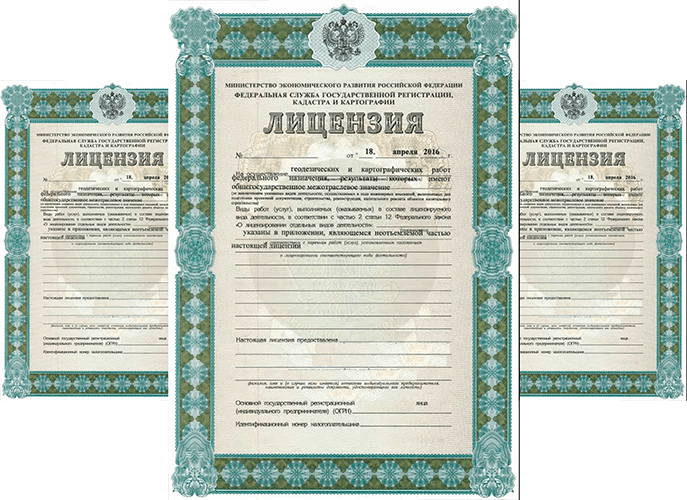
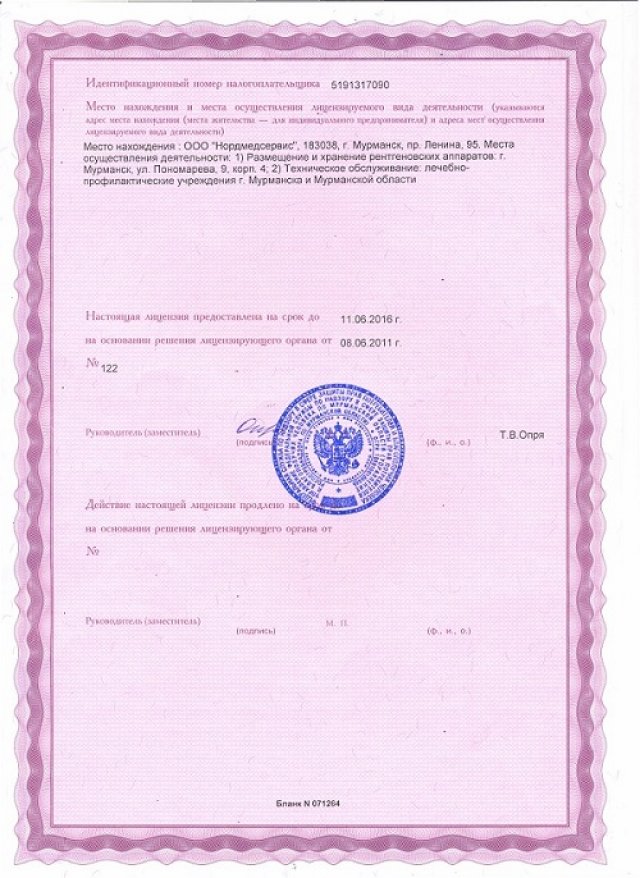



 Вы можете сделать это, нажав Ctrl + Delete или перетащив папки в корзину. Вы также можете просто нажать на папки и выбрать «Переместить в корзину». Таким образом, все папки и расширения также удаляются. Вы можете иметь больше места на вашем Mac, удалив ненужные папки и расширения.
Вы можете сделать это, нажав Ctrl + Delete или перетащив папки в корзину. Вы также можете просто нажать на папки и выбрать «Переместить в корзину». Таким образом, все папки и расширения также удаляются. Вы можете иметь больше места на вашем Mac, удалив ненужные папки и расширения.